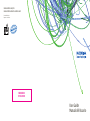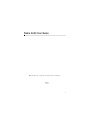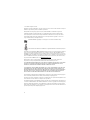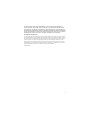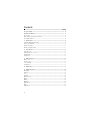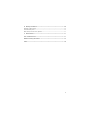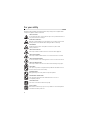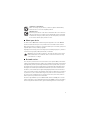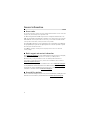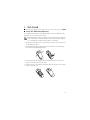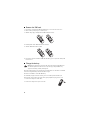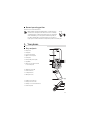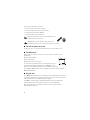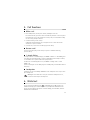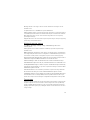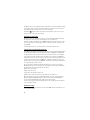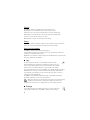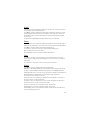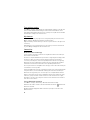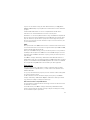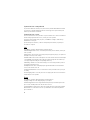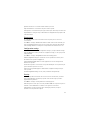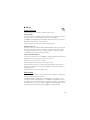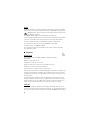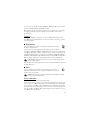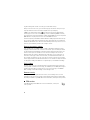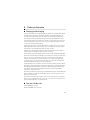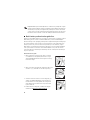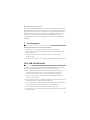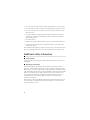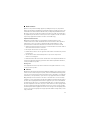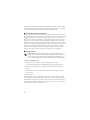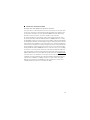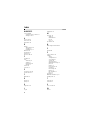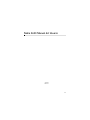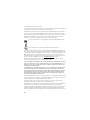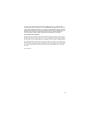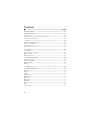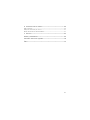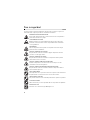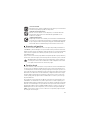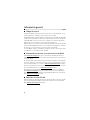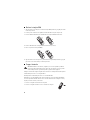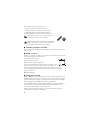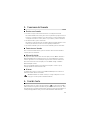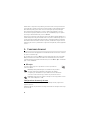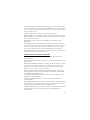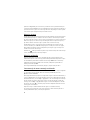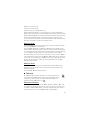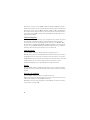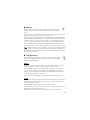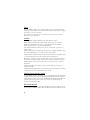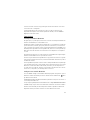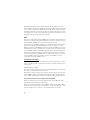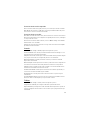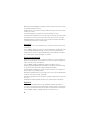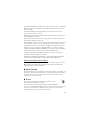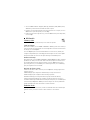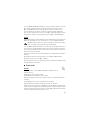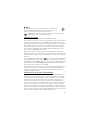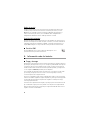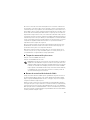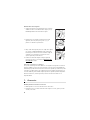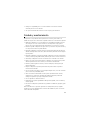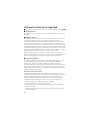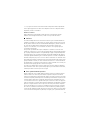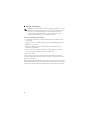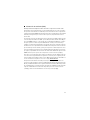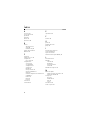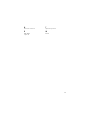Microsoft 2630 Manual de usuario
- Categoría
- Teléfonos móviles
- Tipo
- Manual de usuario

XXXXXXX
NOKIA0000
www.nokia.com/us
www.latinoamerica.nokia.com
Printed in Mexico.
Impreso en México.
User Guide
Manual del Usuario
La página se está cargando...
La página se está cargando...
La página se está cargando...
La página se está cargando...
La página se está cargando...
La página se está cargando...
La página se está cargando...
La página se está cargando...
La página se está cargando...
La página se está cargando...
La página se está cargando...
La página se está cargando...
La página se está cargando...
La página se está cargando...
La página se está cargando...
La página se está cargando...
La página se está cargando...
La página se está cargando...
La página se está cargando...
La página se está cargando...
La página se está cargando...
La página se está cargando...
La página se está cargando...
La página se está cargando...
La página se está cargando...
La página se está cargando...
La página se está cargando...
La página se está cargando...
La página se está cargando...
La página se está cargando...
La página se está cargando...
La página se está cargando...
La página se está cargando...
La página se está cargando...
La página se está cargando...

37
Nokia 2630 Manual del Usuario
9204073
Edición 1

38
© 2007 Nokia. Todos los derechos reservados.
Se prohíbe la duplicación, transferencia, distribución o almacenamiento parcial o de todo el contenido de
este documento, en ninguna forma sin previo permiso escrito por Nokia.
Nokia, Nokia Connecting People, Xpress-on y Navi son marcas registradas de Nokia Corporation. Nokia
tune es una marca de sonido registrada de Nokia Corporation. Otros nombres de productos y compañías
aquí mencionados pueden ser marcas registradas o marcas comerciales de sus respectivos propietarios.
Número de patente de EE.UU. 5818437 y otras patentes pendientes. Software de ingreso de texto T9.
Copyright © 1997-2007. Tegic Communications, Inc. Todos los derechos reservados.
Se incluye el software de protocolo de seguridad o criptográfico RSA BSAFE de RSA Security.
Java y todas las marcas Java son marcas registradas de Sun Microsystems, Inc.
Este producto está autorizado bajo la licencia en Cartera de Patentes Visual MPEG-4 (i) para uso personal y
no comercial en relación con la información codificada de acuerdo con el Estándar Visual MPEG-4 por un
consumidor que se dedica a una actividad personal y no comercial, y (ii) para uso en relación con el video
MPEG-4 provisto por un proveedor autorizado de video. No se otorga ni se considera implícita licencia
alguna para cualquier uso. Se puede obtener información adicional, incluso acerca de usos promocionales,
internos y comerciales, en MPEG LA, LLC. Acceda a http://www.mpegla.com
(en inglés).
Nokia opera bajo un sistema de desarrollo continuo. Nokia se reserva el derecho de hacer cambios y
mejoras en cualquier producto descrito en este manual sin previo aviso.
EN LA EXTENSIÓN MÁXIMA PERMITIDA POR LA LEGISLACIÓN VIGENTE, BAJO NINGUNA CIRCUNSTANCIA
NOKIA O SUS CEDENTES DE LICENCIAS SERÁN RESPONSABLES POR CUALQUIER PÉRDIDA DE DATOS, O
GANANCIAS, O POR CUALQUIER OTRO DAÑO ESPECIAL, INCIDENTAL, CONSECUENTE O INDIRECTO QUE
PUEDE DERIVAR DE DICHAS PÉRDIDAS.
EL CONTENIDO DE ESTE DOCUMENTO ESTÁ PROVISTO "TAL CUAL". A MENOS QUE SEA REQUERIDO POR LA
LEGISLACIÓN APLICABLE, NO SE EMITE NINGUNA OTRA GARANTÍA, DE NINGÚN TIPO, SEA EXPRESA O
IMPLÍCITA, INCLUYENDO, PERO SIN LIMITARSE A GARANTÍAS IMPLÍCITAS DE MERCADEO Y de CAPACIDAD
PARA UN PROPÓSITO PARTICULAR, EN CUANTO A LA PRECISIÓN Y FIABILIDAD O CONTENIDO DE ESTE
DOCUMENTO. NOKIA SE RESERVA EL DERECHO DE REVISAR ESTE DOCUMENTO O DESCONTINUAR SU
USO EN CUALQUIER MOMENTO SIN PREVIO AVISO.
La disponibilidad de productos y servicios específicos, y de las aplicaciones para dichos productos, pueden
variar de una región a otra. Comuníquese con su distribuidor Nokia para obtener información acerca de
los detalles de los productos, su disponibilidad y opciones de idiomas.
Este dispositivo podría contener bienes, tecnología o software sujetos a leyes y regulaciones de los
Estados Unidos y otros países. Se prohíbe su desvío contraviniendo las leyes.
Es posible que personas o empresas no afiliadas ni asociadas a Nokia hayan creado y sean las propietarias de las
aplicaciones de terceros provistas en o relacionadas al dispositivo. Nokia no es propietaria de los
copyrights ni de los derechos de propiedad intelectual de las aplicaciones de terceros. Por tanto, Nokia no
asume responsabilidad por cualquier asistencia al usuario final, ni de la funcionalidad o de la información
referentes a esas aplicaciones o materiales. Nokia no provee ninguna garantía para las aplicaciones de terceros.

39
AL USAR LAS APLICACIONES, USTED RECONOCE QUE SON PROVISTAS TAL CUAL, SIN GARANTÍA DE
CUALQUIER TIPO EXPRESADA O IMPLÍCITA, Y A LA EXTENSIÓN MÁXIMA PERMITIDA POR LA LEY APLICADA.
USTED RECONOCE TAMBIÉN QUE NI NOKIA, NI SUS AFILIADAS, HACEN REPRESENTACIONES O GARANTÍAS
ALGUNA, SEAN EXPRESADAS O IMPLÍCITAS, INCLUYENDO, PERO SIN LIMITARSE A, GARANTÍAS DE TÍTULOS,
MERCADEO O CAPACIDAD PARA UN PROPÓSITO PARTICULAR O QUE EL SOFTWARE NO INFRINJA
CUALQUIER PATENTE, COPYRIGHT, MARCAS REGISTRADAS U OTROS DERECHOS A TERCEROS.
AVISO FCC/INDUSTRIA CANADIENSE
Su dispositivo puede causar interferencias radioeléctricas y televisivas (por ejemplo, cuando se utilice el
dispositivo muy próximo a equipos receptores electrónicos). La FCC/Industria Canadiense puede exigirle
que deje de usar su teléfono si tales interferencias no se pueden eliminar. Si necesita ayuda, comuníquese
con su centro de servicio local. Este dispositivo es compatible con la sección 15 de los reglamentos de la
FCC. El funcionamiento de este dispositivo está sujeto a las siguientes condiciones: (1) este dispositivo no
debe causar interferencia perjudicial, y (2) este dispositivo debe aceptar cualquier interferencia recibida,
incluso interferencia que pueda causar un funcionamiento no deseado. Cualquier cambio o modificación
que no haya sido expresamente aprobado por Nokia puede anular la autoridad del usuario para operar
este equipo.
9204073/Edición 1

40
Contenido
Para su seguridad............................................................................................... 42
Información general........................................................................................... 44
Códigos de acceso................................................................................................................................... 44
Información de contacto y asistencia técnica de Nokia .............................................................. 44
Soluciones de accesibilidad .................................................................................................................. 44
1. Inicio............................................................................................................. 45
Instalar la tarjeta SIM y la batería ..................................................................................................... 45
Retirar la tarjeta SIM.............................................................................................................................. 46
Cargar la batería...................................................................................................................................... 46
Posición normal de operación.............................................................................................................. 47
2. El teléfono.................................................................................................... 47
Teclas y partes.......................................................................................................................................... 47
Encender y apagar el teléfono............................................................................................................. 48
Modo en espera........................................................................................................................................ 48
Bloqueo del teclado ................................................................................................................................ 48
3. Funciones de llamada.................................................................................. 49
Realizar una llamada.............................................................................................................................. 49
Contestar una llamada........................................................................................................................... 49
Marcación rápida..................................................................................................................................... 49
Altavoz........................................................................................................................................................ 49
4. Escribir texto................................................................................................ 49
5. Funciones de menú...................................................................................... 50
Mensajes.................................................................................................................................................... 50
Contactos................................................................................................................................................... 53
Registro ...................................................................................................................................................... 55
Configuraciones....................................................................................................................................... 55
Menú Operador ........................................................................................................................................ 61
Galería......................................................................................................................................................... 61
Multimedia................................................................................................................................................ 62
Organizador............................................................................................................................................... 63
Aplicaciones .............................................................................................................................................. 64
Web.............................................................................................................................................................. 65
Servicios SIM............................................................................................................................................. 66

41
6. Información sobre las baterías ................................................................... 66
Carga y descarga...................................................................................................................................... 66
Tiempos de conversación y de reserva............................................................................................... 67
Normas de autenticación de baterías Nokia.................................................................................... 67
7. Accesorios .................................................................................................... 68
Cuidado y mantenimiento................................................................................. 69
Información adicional de seguridad ................................................................. 70
Índice .................................................................................................................. 74

42
Para su seguridad
Lea estas sencillas normas. El incumplimiento de ellas puede ser peligroso o ilegal. Lea el
manual del usuario completo para obtener el máximo de información.
ENCIENDA EL TELÉFONO EN FORMA SEGURA
No encienda el dispositivo donde el uso de teléfonos móviles esté prohibido o
pueda causar interferencia o peligro.
LA SEGURIDAD VIAL ANTE TODO
Obedezca todas las leyes locales. Mantenga siempre las manos libres para
maniobrar el vehículo mientras conduce. Su prioridad cuando conduce debe
ser la seguridad vial.
INTERFERENCIAS
Todos los dispositivos móviles pueden ser susceptibles a interferencias que
pueden afectar a su rendimiento.
APAGUE EL TELÉFONO EN LOS HOSPITALES
Respete todas las restricciones existentes. Apague el dispositivo cuando se
encuentre cerca de equipo médico.
APAGUE EL TELÉFONO EN LOS AVIONES
Respete todas las restricciones existentes. Los dispositivos móviles pueden
causar interferencias en los aviones.
APAGUE EL TELÉFONO CUANDO CARGUE COMBUSTIBLE
No utilice el dispositivo en las estaciones de servicio. Tampoco cerca de
combustibles ni de elementos químicos.
APAGUE EL TELÉFONO CERCA DE DONDE SE REALIZAN EXPLOSIONES
Respete todas las restricciones existentes. No utilice su dispositivo donde se
estén realizando explosiones.
ÚSELO CORRECTAMENTE
Use el dispositivo sólo en la posición normal como se explica en la documentación
del producto. Evite el contacto innecesario con el área de la antena.
SERVICIO TÉCNICO CALIFICADO
Sólo personal de servicio técnico calificado puede instalar o reparar este producto.
ACCESORIOS Y BATERÍAS
Utilice sólo baterías y accesorios aprobados. No conecte productos incompatibles.
RESISTENCIA AL AGUA
Su teléfono no es resistente al agua. Manténgalo seco.

43
COPIAS DE SEGURIDAD
Acuérdese de hacer copias de seguridad o llevar un registro por escrito de toda la
información importante que guarda en su dispositivo.
CONEXIÓN CON OTROS DISPOSITIVOS
Antes de conectar el teléfono con otro dispositivo, lea el manual del usuario
para informarse de las instrucciones detalladas de seguridad. No conecte
productos incompatibles.
LLAMADAS DE EMERGENCIA
Asegúrese que el teléfono esté encendido y en servicio. Pulse la tecla Finalizar tantas
veces como sea necesario para borrar lo que aparece en la pantalla y regresar al modo
de espera. Ingrese el número de emergencia y luego pulse la tecla Llamar. Indique su
ubicación. No finalice la llamada hasta que reciba instrucciones de hacerlo.
■ Acerca de su dispositivo
El dispositivo inalámbrico (RM-299) descrito en esta guía está aprobado para utilizarse en
redes GSM 850 y 1900. Comuníquese con su proveedor de servicios para obtener información.
Cuando use las funciones de este dispositivo, obedezca todas las leyes y respete la privacidad y
todos los derechos legítimos de los demás, incluyendo la protección de los derechos de
propiedad intelectual.
La protección de los derechos de propiedad intelectual puede impedir la copia, modificación,
transferencia o desvío de imágenes, música (incluyendo tonos de timbre) y otros contenidos.
Advertencia: Para usar cualquier función de este dispositivo, excepto la alarma, es
necesario que el teléfono esté encendido. No encienda el dispositivo móvil cuando
su uso pueda causar interferencia o situación de peligro.
■ Servicios de red
Para usar el teléfono, se debe estar suscrito con un proveedor de servicios móviles. Muchas de
las funciones de este dispositivo dependen de funciones de red especiales. Estas funciones
no están disponibles en todas las redes; puede que tenga que hacer arreglos específicos con
su proveedor de servicios antes de utilizar los servicios de red. Su proveedor de servicios podrá
darle instrucciones adicionales acerca de su utilización y cualquier información de los cargos
aplicables. Algunas redes pueden tener limitaciones que afecten el uso de los servicios de
red. Por ejemplo, puede que algunas redes no admitan todos los servicios y caracteres que
dependen del idioma.
Su proveedor de servicios puede haber pedido que ciertas funciones de su dispositivo sean
inhabilitadas o no activadas. De ser así, éstas no aparecerán en el menú. Es posible que su
dispositivo también tenga una configuración especial, como cambios en nombres de menús, orden
del menú e iconos. Comuníquese con el proveedor de servicios para obtener más información.
Este dispositivo admite los protocolos WAP 2.0 (HTTP y SSL) que se ejecutan en los protocolos
TCP/IP. Algunas funciones de este dispositivo, como el servicio de mensajería multimedia
(MMS), la sincronización remota y el acceso a Internet con el explorador, requieren soporte
de la red para estas tecnologías.

44
Información general
■ Códigos de acceso
El código de seguridad le ayuda a proteger su teléfono de uso no autorizado. Puede crear un
código y modificarlo y configurar el teléfono para que solicite el código.
El código PIN incluido en la tarjeta SIM protege la tarjeta del uso no autorizado. El código PIN2
incluido en las tarjetas SIM es necesario para acceder a determinados servicios. Si ingresa el
código PIN o PIN2 en forma incorrecta tres veces seguidas, se le solicitará el código PUK o
PUK2. Si no los tiene, comuníquese con su proveedor de servicios locales.
El PIN de módulo es necesario para acceder a la información guardada en el módulo de seguridad
de la tarjeta SIM. El PIN de firma puede ser necesario para las firmas digitales. La contraseña
de restricción es necesaria para usar el servicio de restricción de llamadas.
Seleccione Menú > Config. > Seguridad para configurar la manera en que el teléfono utiliza
los códigos de acceso y configuraciones de seguridad.
■ Información de contacto y asistencia técnica de Nokia
Visite www.nokia.com/support (en inglés) o el sitio Web local de Nokia para obtener la
última versión de este manual, información adicional, descargas y servicios relacionados con
los productos Nokia.
En el sitio Web, puede obtener información acerca del uso de los productos y servicios de Nokia.
Si necesita comunicarse con el servicio de atención al cliente, consulte la lista de centros de
atención locales de Nokia que se encuentra en www.nokia.com/customerse r vice
(en inglés).
Para obtener información acerca de los servicios de mantenimiento, consulte cuál es el centro
de servicios de Nokia más cercano en www.nokia.com/repair
(en inglés).
Puede obtener información sobre PC Suite e información relacionada en el sitio Web de
Nokia www.nokia.com/pcsuite
(en inglés). A fin de determinar las funciones que PC Suite
ofrece para su teléfono, consulte la lista de compatibilidad para PC Suite en el sitio Web de
Nokia www.nokia.com/s upport
(en inglés).
■ Soluciones de accesibilidad
Nokia se compromete a desarrollar móviles fáciles de usar para todas las personas, incluidas
las que tengan alguna discapacidad. Para obtener más información, visite el sitio Web de
Nokia www.nokiaaccessibility.com
(en inglés).

45
1. Inicio
■ Instalar la tarjeta SIM y la batería
Para obtener información de la disponibilidad y uso de los servicios de la tarjeta SIM, comuníquese
con el proveedor de su tarjeta SIM. Puede ser el proveedor de servicios u otro proveedor.
Nota: Siempre apague el dispositivo y desconecte el cargador y todos los otros
dispositivos antes de retirar la cubierta. Evite tocar los componentes electrónicos
mientras cambia la cubierta. Siempre utilice y guarde el dispositivo con la
cubierta colocada.
1. Presione los botones de liberación laterales (uno a cada lado de la cubierta) (1) para
liberar la cubierta posterior (2), y levántela.
2. Inserte la tarjeta SIM (3). Asegúrese de que el área de contacto de color dorado quede
orientada hacia abajo y primero deslice la esquina biselada de la tarjeta SIM.
3. Inserte la batería en la ranura de la batería (4). Asegúrese de que los contactos en la
parte superior de la batería estén orientados hacia los conectores del teléfono.
4. Para volver a colocar la cubierta posterior, primero coloque la parte inferior, luego presione
hacia abajo la parte superior de la cubierta (5) hasta que quede colocada en su posición.

46
■ Retirar la tarjeta SIM
1. Siga las instrucciones del paso 1 "Instalar la tarjeta SIM y la batería", pág. 45 para retirar
la cubierta posterior.
2. Levante y retire la batería con ayuda de la ranura ubicada en la parte superior (1).
3. Con la hendidura dactilar deslice cuidadosamente la tarjeta SIM hacia afuera (2).
4. Deslice cuidadosamente la tarjeta SIM hacia afuera del soporte (3).
5. Cierre el soporte de la tarjeta SIM (4).
6. Siga las instrucciones de los pasos 3 y 4 de "Instalar la tarjeta SIM y la batería", pág. 45
para volver a colocar la batería y la cubierta posterior.
■ Cargar la batería
Advertencia: Utilice sólo baterías, cargadores y accesorios aprobados por Nokia
para este modelo particular de teléfono. El uso de otros tipos de accesorios puede
anular toda aprobación o garantía aplicables y podría resultar peligroso.
Verifique el modelo de cualquier cargador antes de usarlo con su dispositivo. Este dispositivo
está diseñado para su uso con el cargador AC-3.
Este dispositivo está diseñado para su uso con la batería BL-4B.
Comuníquese con su distribuidor para obtener información acerca de la disponibilidad de
accesorios aprobados. Cuando desconecte el cable de alimentación de cualquier accesorio,
sujételo y tírelo del enchufe, no del cable.
1. Conecte el cargador al tomacorriente de pared.
2. Conecte el cargador al teléfono como se muestra en la figura.

47
■ Posición normal de operación
Su dispositivo tiene una antena interior.
Nota: Al igual que al usar otros dispositivos de transmisión por
radio, no toque ninguna antena sin necesidad mientras el
dispositivo esté encendido. Por ejemplo, se debe evitar tocar la
antena celular durante una llamada. El contacto con una antena
transmisora o receptora afecta la calidad de la comunicación por
radio, puede hacer que el dispositivo funcione con una potencia
más alta de la necesaria, y puede reducir la vida útil de la batería.
2. El teléfono
■ Teclas y partes
• Auricular (1)
• Pantalla (2)
• Tecla de selección izquierda (3)
• Tecla de selección derecha (4)
• Tecla Llamar (5)
• Tecla Finalizar y tecla Encender / Apagar (6)
•Teclado (7)
• Tecla Navi™, de aquí en adelante, tecla de
desplazamiento (8)
• Pasador para la correa para muñeca (9)
• Lente de la cámara (10)
• Altavoz (11)
• Micrófono (12)
• Conector del auricular (13)
• Conector del cargador (14)
• Botón de liberación de la cubierta de la batería (15)
•Tecla Cámara (16)

48
Existen algunas teclas con funciones especiales:
• Pulse la tecla cámara para activar la cámara;
• Mantenga pulsada la tecla cámara para activar el video;
• Mantenga pulsada la tecla * para activar la radio FM;
• Mantenga pulsada la tecla # para activar el modo silencioso.
Nota: Evite el contacto con este conector. Sólo debe ser
utilizado por personal de servicio autorizado.
Advertencia: La tecla de desplazamiento de este dispositivo
puede contener níquel. La exposición continua al níquel en
la piel puede causar una alergia contra el níquel.
■ Encender y apagar el teléfono
Para encender o apagar el teléfono, mantenga pulsada la tecla Finalizar. Consulte "Teclas y
partes", pág. 47.
■ Modo en espera
El teléfono se encuentra en el modo en espera cuando está encendido y listo para ser usado,
antes de que usted ingrese cualquier carácter.
Intensidad de señal de la red (1)
Nivel de carga de la batería (2)
Nombre de la red o logotipo del operador (3)
La tecla de selección izquierda es Ir a (4) y sirve para ver las funciones en la
lista de accesos directos personales. Al ver la lista, seleccione Opc. > Selec.
opciones para ver las funciones disponibles que puede agregar a la lista de opciones;
seleccione Organizar > Mover y la ubicación para volver a organizar las funciones de la
lista de accesos directos.
Menú (5) y Nombres (6)
■ Bloqueo del teclado
Seleccione Menú y pulse la tecla * rápidamente para bloquear el teclado para evitar la pulsación
accidental de las teclas. Para contestar una llamada con el bloqueo de teclas activado, pulse la
tecla Llamar. Cuando usted finaliza o rechaza la llamada, el teclado permanece bloqueado.
Para desbloquearlo, seleccione Desbloq. y pulse la tecla * rápidamente.
Seleccione Menú > Config. > Teléfono > Bloqueo automático > Activar para configurar el
teclado de modo que se bloquee automáticamente después de un período de espera
preconfigurado cuando el teléfono esté en modo de espera.
Cuando el bloqueo del teclas está activado, es posible realizar llamadas al número de
emergencia oficial programado en su dispositivo.

49
3. Funciones de llamada
■ Realizar una llamada
1. En el modo en espera, escriba el número de teléfono con el código de área incluido.
Para realizar llamadas internacionales, pulse * dos veces para indicar el prefijo internacional
(el carácter + reemplaza el código de acceso internacional), y escriba el código del país,
el código de área (si fuese necesario, omita el cero precedente) y el número de teléfono.
2. Para llamar al número, pulse la tecla Llamar.
Para ajustar el volumen del auricular o del audífono durante la llamada, desplácese hacia
la derecha para aumentar el volumen o hacia la izquierda para disminuirlo.
3. Para finalizar la llamada o para cancelar el intento de llamada, pulse la tecla Finalizar.
■ Contestar una llamada
Para contestar una llamada entrante, pulse la tecla Llamar. Para rechazar la llamada sin
responder, pulse la tecla Finalizar.
■ Marcación rápida
Para asignar un número a una tecla de marcación rápida, seleccione Menú > Contactos >
Marcación rápida, desplácese hasta dicha tecla y seleccione Asignar. Ingrese el número
telefónico que desea o seleccione Buscar para elegir un número telefónico del directorio.
Para activar la función de marcación rápida, seleccione Menú > Config. > Llamada >
Marcación rápida > Activar.
Para hacer una llamada usando las teclas de marcación rápida en el modo en espera,
mantenga pulsada la tecla del número deseado.
■ Altavoz
Si está disponible, puede seleccionar la opción Altavoz o Normal para usar el altavoz o el
audífono del teléfono durante una llamada.
Advertencia: Cuando esté usando el altavoz, no sostenga el dispositivo cerca del
oído, ya que el volumen puede resultar demasiado alto.
4. Escribir texto
Puede ingresar texto con el ingreso de texto predictivo ( ) y el ingreso de texto ( )
tradicional. Para usar el ingreso de texto tradicional, pulse una tecla numérica (1 a 9) varias veces,
hasta que aparezca el caracter deseado. Para activar o desactivar el ingreso de texto predictivo al
escribir, mantenga pulsada la tecla #, y seleccione Predicción activad. o Predicción desact.

50
Cuando utilice el ingreso de texto predictivo, pulse cada tecla una sola vez para cada letra.
Si la palabra que se muestra es la que desea escribir, pulse 0 y escriba la palabra siguiente.
Para cambiar la palabra, pulse la tecla * varias veces hasta que aparezca la palabra que
desea. Si después de la palabra aparece el signo ?, significa que la palabra no está en el
diccionario. Para agregar la palabra al diccionario, seleccione Deletreo, ingrese la palabra
(con el ingreso de texto tradicional) y seleccione Guardar.
Consejos para escribir texto: para agregar un espacio, pulse 0. Para cambiar rápidamente el
método de ingreso de texto, pulse la tecla # varias veces y observe el indicador que aparece en
la parte superior de la pantalla. Para agregar un número, mantenga pulsada la tecla numérica
deseada. Para obtener una lista de caracteres especiales, cuando utilice el ingreso de texto
tradicional, pulse la tecla * y cuando utilice el ingreso de texto predictivo, mantenga pulsada
la tecla *.
5. Funciones de menú
Las funciones de menú están agrupadas en menús. No todas las funciones de menú o elementos
de opciones se describen aquí.
En el modo de espera, seleccione Menú y el menú y submenú que desea. Seleccione Salir o
Atrás para salir del nivel actual del menú. Pulse la tecla Finalizar para volver al modo de
espera directamente. Para cambiar la vista del menú, seleccione Menú > Opc. > Vista menú
princ. > Lista o Cuadrícula.
■ Mensajes
Los servicios de mensajes sólo se pueden usar si su red o el proveedor de
servicios los admite.
Nota: El dispositivo puede indicar que se ha enviado el mensaje al número
del centro de mensajes programado en el dispositivo. Sin embargo,
no significa que el destinatario lo haya recibido. Para obtener información
acerca de los servicios de mensajes, consulte a su proveedor de servicios.
Importante: Tenga precaución al abrir los mensajes. Los mensajes pueden contener
virus o dañar el dispositivo o la PC.
Configuraciones de mensaje de texto
Seleccione Menú > Mensajería > Config. mensajes > Mensajes de texto y alguna de las
siguientes opciones:
Informes de entrega > Sí: para solicitar a la red que envíe informes de entrega de sus mensajes
(servicio de red)

51
Centros de mensajes: para configurar el número de teléfono y nombre del centro de mensajes
necesario para enviar mensajes de texto. Si su tarjeta SIM admite más de un centro de mensajes,
seleccione o agregue el que desee usar. Es posible que necesite obtener el número del centro
de su proveedor de servicios.
Centro de mensajes en uso: para seleccionar el centro de mensajes en uso
Validez del mensaje: para seleccionar durante cuánto tiempo la red intentará enviar su mensaje
Mensajes enviados vía > Texto > Página > Fax: para seleccionar el formato de los mensajes
que se enviarán (servicio de red)
Utilizar paquete de datos > Sí: para seleccionar GPRS como el portador de mensajes
SMS preferido
Compatibilidad con caracteres > Completa: para que todos los caracteres en los mensajes
sean enviados como se ven en pantalla. Si selecciona Reducida, los caracteres con acentos y
otras marcas pueden convertirse en otros caracteres. Cuando escribe un mensaje, puede
observar cómo el destinatario verá su mensaje, utilizando la vista previa del mensaje.
Contestar vía mismo centro > Sí: para permitir que el destinatario de su mensaje le conteste
por medio de su centro de mensajes (servicio de red)
Configuraciones de mensaje multimedia
Seleccione Menú > Mensajería > Config. mensajes > Mensajes mult. y alguna de las
siguientes opciones:
Informes de entrega > Sí: para solicitar a la red que envíe informes de entrega de sus mensajes
(servicio de red)
Modo de creación de MMS > Restringido: para configurar el teléfono de modo que no permita
el tipo de contenido que quizá no admita la red o el dispositivo receptor en un mensaje
multimedia. Seleccione Libre si desea permitir dichos contenidos, pero es posible que el
dispositivo receptor no reciba el mensaje correctamente.
Tamaño de imagen (restringido) o Tamaño de imagen (libre): para definir el tamaño de la
imagen que puede insertar en un mensaje multimedia cuando Modo de creación de MMS
esté configurado en Restringido o en Libre.
Temporizador de diapos. predeterm.: para predeterminar el tiempo de visualización entre
diapositivas en mensajes multimedia
Permitir recepción de multimedia: seleccione No, Sí o En red doméstica para usar el
servicio multimedia.
Mensajes multimedia entrantes: para permitir la recepción automática de mensajes multimedia,
manual luego de ser seleccionada, o rechazar la recepción. Esta configuración no aparece si
la opción Permitir recepción de multimedia está configurada en No.
Permitir publicidad: para elegir si permite la recepción de mensajes definidos como publicidad.
Esta configuración no aparece si la opción Permitir recepción de multimedia está
configurada en No.

52
Ajustes de configuración: para seleccionar el proveedor de servicios predeterminado para
recuperar mensajes multimedia. Seleccione Cuenta para ver las cuentas proporcionadas por el
proveedor de servicios y para seleccionar la que desea usar. Es posible que reciba los ajustes
como un mensaje de configuración del proveedor de servicios.
Mensajes de texto
Su dispositivo puede enviar mensajes de texto que exceden el límite de caracteres para un único
mensaje. Mensajes largos son enviados como una serie de dos o más mensajes. Es posible
que su proveedor de servicios le cobre los cargos correspondientes. Los caracteres que llevan
tilde u otros signos y los caracteres especiales de algunos idiomas ocupan más espacio, lo
que limita el número de caracteres que se pueden enviar en un único mensaje.
El indicador que aparece en la parte superior de la pantalla muestra el número total de
caracteres restantes y la cantidad de mensajes que se necesita para el envío. Por ejemplo,
673/2 significa que hay 673 caracteres disponibles para el ingreso y que el mensaje será
enviado en una serie de dos mensajes.
El destello de indica que la memoria para mensajes está llena. Para poder recibir mensajes
nuevos, elimine algunos de los mensajes antiguos.
Mensajes multimedia
Apenas los dispositivos con funciones compatibles pueden recibir y mostrar mensajes
multimedia. La apariencia de un mensaje podrá variar dependiendo del dispositivo receptor.
La red inalámbrica puede limitar el tamaño de los mensajes MMS (servicio de mensajes
multimedia). Si la imagen insertada excede este límite, el dispositivo puede reducir el
tamaño para enviarla por MMS.
Un mensaje multimedia puede incluir texto, imágenes, clips de sonido y de video.
Crear mensajes de texto o mensajes multimedia
Seleccione Menú > Mensajería > Crear mensaje > Mensaje. El teléfono está preconfigurado
en el formato de mensaje de texto. Para crear un mensaje multimedia, seleccione
Opciones > Mens. multimedia.
Para agregar destinatarios, desplácese al campo Para: e ingrese el número del destinatario, o
seleccione Agregar para seleccionar destinatarios de las opciones disponibles. Para agregar
destinatarios Cc o Cco, seleccione Opc. > Agregar dest. > Cc o Cco. Para ingresar un mensaje
de texto, desplácese hasta el campo Texto: e ingrese el texto. Para agregar el asunto del
mensaje, seleccione Opc. > Agregar asunto e ingrese el asunto. Para adjuntar el contenido
del mensaje, seleccione Opc. > Insertar y el tipo de archivo adjunto deseado. Para enviar el
mensaje, pulse la tecla Enviar.
El tipo de mensaje se cambia automáticamente según el contenido del mensaje.
Las operaciones que pueden hacer que el tipo de mensaje cambie de mensaje de texto a
mensaje multimedia incluyen, entre otras, las siguientes:

53
Adjuntar un archivo al mensaje.
Solicitar un informe de entrega.
Configurar el mensaje con prioridad alta o baja.
Agregar un destinatario CC o Cco, o un asunto al mensaje en el campo del destinatario.
Cuando el tipo de mensaje cambia a mensaje multimedia, el teléfono puede mostrar brevemente
Mensaje cambió a multimedia, y el texto del encabezado de la ventana de edición del mensaje
cambia a Nvo. multimedia. Verifique el texto del encabezado para el tipo de mensaje.
Los proveedores de servicios pueden cobrar de maneras diferentes según el tipo de mensaje.
Para obtener más detalles, consulte a su proveedor de servicios.
Mensajes de voz
Puede utilizar MMS para crear y enviar un mensaje de voz. Para poder utilizar mensajes de
voz los mensajes MMS deben estar activados.
Seleccione Menú > Mensajería > Crear mensaje > Mensaje de voz. La grabadora se abre.
Cuando termine de grabar un mensaje de voz, ingrese el número telefónico del destinatario
en el campo Para: para enviar el mensaje. Para recuperar un número telefónico de Contactos,
seleccione Agregar > Contactos. Para ver las opciones disponibles, seleccione Opc.
Para abrir un mensaje de voz en el momento en que su teléfono lo recibe, seleccione Reprod.; o
si ha recibido más de un mensaje, seleccione Mostrar > Reprod. Para escuchar el mensaje en
otro momento, seleccione Salir. Seleccione Opc. para ver las opciones disponibles. El mensaje
de voz se reproduce mediante el audífono en forma predeterminada. Seleccione Opc. >
Altavoz para elegir el altavoz.
Mensajes de voz
El buzón de voz es un servicio de red, y es posible que deba suscribirse a dicho servicio.
Comuníquese con su proveedor de servicios para solicitar su número de buzón de voz e
información detallada.
Seleccione Menú > Mensajes > Mensajes de voz.
■ Contactos
Puede guardar nombres y números de teléfono en la memoria del teléfono y en
la memoria de la tarjeta SIM. La memoria del teléfono puede guardar contactos
con números y elementos de texto. Los nombres y números guardados en la
memoria de la tarjeta SIM se indican con .
Administrar contactos
Para agregar un contacto nuevo, seleccione Menú > Contactos > Nombres > Opc. > Agr.
nvo. contacto. Para agregar más detalles de un contacto, asegúrese que la memoria en uso
sea Teléfono o Teléfono y SIM. Desplácese a un nombre al que desee agregar un número o
elemento de texto nuevo, y seleccione Detalles > Opc. > Agregar detalles.

54
Para buscar un contacto, seleccione Menú > Contactos > Nombres > Opciones > Buscar.
Desplácese por la lista de contactos o ingrese las primeras letras del nombre que está buscando.
Para copiar un contacto, seleccione Menú > Contactos > Nombres > Opc. > Copiar contacto.
Puede copiar nombres y números telefónicos entre la memoria para contactos del teléfono y
la memoria de la tarjeta SIM. La memoria de la tarjeta SIM puede guardar nombres con un
número telefónico adjunto.
Tarjeta de negocios
Puede enviar y recibir, como tarjeta de negocios, la información de contacto de una persona
de un dispositivo compatible que admita el estándar vCard. Para enviar una tarjeta de
negocios, busque el contacto cuya información desea enviar y seleccione Detalles > Opc. >
Env. tarj. negocios > Vía multimedia, Vía SMS o Vía Bluetooth. Cuando reciba una tarjeta de
negocios, seleccione Mostrar > Guardar para guardar la tarjeta de negocios en la memoria
del teléfono. Para rechazar la tarjeta de negocios, seleccione Salir > Sí.
Configuraciones
Seleccione Menú > Contactos > Config. y alguna de las siguientes opciones:
Memoria en uso: para seleccionar la tarjeta SIM o la memoria del teléfono para sus contactos.
Vista Contactos: para seleccionar cómo se muestran los nombres y números en los contactos.
Pantalla Nombres: para seleccionar qué se mostrará primero, el nombre del contacto o su apellido
Tamaño de fuente: para seleccionar el tamaño de la fuente de la lista de contactos
Estado de la memoria: para ver la capacidad disponible y usada de la memoria.
Grupos
Seleccione Menú > Contactos > Grupos para organizar los nombres y números de teléfono
guardados en la memoria en grupos de llamantes con diferentes tonos de timbre e imágenes
de grupo.
Servicio y mis números
Seleccione Menú > Contactos y alguna de las siguientes opciones:
Números de servicio: para llamar a los números de servicio de su proveedor de servicios si los
números están incluidos en su tarjeta SIM (servicio de red)
Mis números: para ver los números asignados a su tarjeta SIM. Sólo se muestra si los números
están incluidos en su tarjeta SIM.

55
■ Registro
El teléfono registra las llamadas perdidas, recibidas y marcadas si la red admite
dichas funciones y si el teléfono está encendido y dentro del área de servicio de
la red.
Puede ver la fecha y la hora de la llamada, editar o eliminar el número telefónico de la lista,
guardar el número en Contactos o enviar un mensaje al número.
Para ver la información de las llamadas, seleccione Menú > Registro > Llamadas perdidas,
Llamadas recibidas, o Números marcados. Para ver las llamadas perdidas, las recibidas y los
números marcados más recientes en orden cronológico, seleccione Registro. Para ver los
contactos a los que envió mensajes más recientemente, seleccione Destinat. de mensajes.
Seleccione Menú > Registro > Duración de las llamadas, Contador de paq. datos o Cron.
conex. paq. datos para recibir información aproximada de las comunicaciones más recientes.
Nota: La facturación real de las llamadas y servicios de su proveedor puede variar de
acuerdo con las funciones de red, el redondeo de la facturación, los impuestos, etc.
Para eliminar las listas de llamadas más recientes, seleccione Borrar listas llam. recient. No
puede deshacer esta operación.
■ Configuraciones
Puede ajustar diversas configuraciones del teléfono en este menú. Para restaurar
algunas de las configuraciones del menú a sus valores originales, seleccione Menú >
Config. > Restaurar config. fáb.
Modos
El teléfono tiene diversos grupos de configuraciones, denominados perfiles, con los que se
pueden personalizar los tonos del teléfono para distintos eventos y entornos.
Seleccione Menú > Config. > Perfiles, el perfil deseado y Activar para activar el modo
seleccionado, Personalizar para personalizar el perfil, o Programado para establecer el
tiempo de vencimiento del perfil activo. Cuando el tiempo definido para el perfil caduca,
se activa el perfil anterior que no se programó.
Para alternar entre el modo Normal y el perfil de Silencio mantenga pulsada la tecla #.
Temas
Puede cambiar la apariencia de la pantalla del teléfono activando un tema. Los temas pueden
incluir imágenes de fondo, tonos de timbre, protectores de pantalla y esquemas de color.
Los temas se guardan en Galería.
Seleccione Menú > Config. > Temas y alguna de las siguientes opciones:
Seleccionar tema: para seleccionar un tema en el teléfono. Se abrirá una lista de carpetas en
Galería. Abra la carpeta Temas y seleccione uno.
Descargar temas: para abrir una lista de enlaces que permite descargar más temas.

56
Tonos
Seleccione Menú > Config. > Tonos y cambiar cualquiera de las opciones disponibles del
perfil activo. El teléfono admite tonos de timbre de formato mp3. También puede configurar
sus grabaciones como tonos de timbre.
Para configurar el teléfono para que suene solamente para un grupo seleccionado de
llamantes, seleccione Aviso para:.
Pantalla
Seleccione Menú > Config. > Pantalla y alguna de las siguientes opciones:
Imagen de fondo: para agregar una imagen de fondo en el modo de espera. Seleccione
Imagen o Conj. diapositivas y una imagen o conjunto de diapositivas desde Galería.
Para descargar más gráficos, seleccione Descargar gráficos.
Color de fuente del modo de espera: para seleccionar el color del texto en pantalla en el
modo de espera
Detalles de notificación: para mostrar detalles de notificaciones en llamadas perdidas y mensajes
Protector de pantalla: para crear y configurar un protector de pantalla
Ahorro de energía > Activar: para ahorrar energía de la batería. Aparece un reloj digital cuando
no se utiliza ninguna función del teléfono durante un determinado período.
Modo pausa > Activar: para ahorrar energía de la batería en el modo pausa. La pantalla se
apaga cuando no se utiliza ninguna función del teléfono durante un determinado período.
Tamaño de fuente: para seleccionar el tamaño de la fuente de los mensajes, contactos y
páginas Web
Logotipo del operador: para configurar el teléfono de manera que muestre u oculte el
logotipo del operador
Pantalla de información del teléfono > Activar: para recibir información desde el operador de
red, dependiendo de la red celular utilizada (servicio de red)
Configuraciones de hora y fecha
Seleccione Menú > Config. > Fecha y hora. Seleccione Configuraciones de fecha y hora para
configurar la fecha y la hora. Seleccione Config. de formato de fecha y hora para configurar el
formato de la fecha y de la hora. Seleccione Actualización auto. de fecha y hora (servicio de
red) para establecer que el teléfono actualice la hora y la fecha automáticamente de
acuerdo con la zona horaria actual.
Mis accesos directos
Con accesos directos personales, puede acceder rápidamente a las funciones que usa con más
frecuencia. Seleccione Menú > Config. > Mis accesos directos y alguna de las siguientes opciones:

57
Tecla selec. derecha o Tecla selec. izq.: para designar una función del teléfono a la tecla de
selección derecha o a la izquierda.
Tecla de navegación: para seleccionar funciones de accesos directos para la tecla de
desplazamiento. Desplácese a la tecla de desplazamiento deseada, seleccione Cambiar o
Asignar y una función de la lista.
Conectividad
Tecnología inalámbrica Bluetooth
En algunos países, es posible que haya restricciones en cuanto al uso de dispositivos Bluetooth.
Consulte a su distribuidor y a las autoridades locales.
Este dispositivo cumple con las Especificaciones Bluetooth 2.0 y es compatible con los siguientes
perfiles: manos libres, auricular, objeto push, transferencia de archivos, acceso telefónico a
redes, conexión de sincronización y puerto serial. Para garantizar la interoperabilidad con los
demás dispositivos que admiten la tecnología Bluetooth, utilice los accesorios aprobados por
Nokia para este modelo. Consulte con los fabricantes si otros dispositivos son compatibles
con éste.
Es posible que haya restricciones en cuanto al uso de la tecnología Bluetooth en algunos lugares.
Consulte a las autoridades locales o al proveedor de servicios.
Las funciones que utilizan la tecnología Bluetooth o que permiten su activación en segundo
plano mientras se utilizan otras funciones, aumentan la demanda de alimentación y reducen
la vida útil de la batería.
La tecnología Bluetooth permite conectar el teléfono a un dispositivo Bluetooth compatible que
esté a una distancia de hasta 10 metros. Debido a que los dispositivos que usan la tecnología
Bluetooth se comunican mediante ondas de radio, su teléfono y los otros dispositivos no
necesitan estar en línea directa, aunque la conexión puede recibir interferencias a causa de
obstrucciones, como paredes, o de otros dispositivos electrónicos.
Configurar una conexión Bluetooth
Seleccione Menú > Config. > Conectividad > Bluetooth y alguna de las siguientes opciones:
Bluetooth > Activar o Desactivar: para activar o desactivar la función Bluetooth. indica
que Bluetooth está activado.
Visibilidad de mi teléfono o Nombre de mi teléfono: para definir cómo aparece su teléfono en
los otros dispositivos Bluetooth.
Si le preocupa la seguridad, desactive la función Bluetooth o configure Visibilidad de mi teléfono
en Oculto. Siempre acepte comunicaciones Bluetooth solamente de los usuarios acordados.
Buscar accesorios de audio: para buscar dispositivos de audio compatibles con Bluetooth.
Dispositivos activos: para verificar cuál de las conexiones Bluetooth está activa.

58
Dispositivos acoplados: para buscar cualquier dispositivo Bluetooth dentro del alcance.
Seleccione Nuevo para obtener una lista de todos los dispositivos Bluetooth dentro del área de
alcance. Seleccione un dispositivo y Vincular. Ingrese el código de acceso Bluetooth acordado
del dispositivo (hasta 16 caracteres) para vincularlo con su teléfono. Sólo debe proporcionar
este código de acceso cuando conecte el dispositivo por primera vez. Su teléfono se conecta
al dispositivo y puede comenzar la transferencia de datos.
GPRS
El servicio general de radio por paquetes (GPRS) (servicio de red) es un portador de datos que
permite acceso inalámbrico a las redes de información, como Internet. Las aplicaciones que
pueden usar GPRS son MMS, exploración y descarga de aplicaciones Java.
Antes de usar la tecnología GPRS, comuníquese con su operador de red o proveedor de servicios
para obtener información sobre la disponibilidad y sobre cómo suscribirse a ese servicio.
Guarde las configuraciones de GPRS de las aplicaciones usadas sobre GPRS. Si desea obtener
más detalles sobre los precios, comuníquese con el operador de red o el proveedor de servicios.
Seleccione Menú > Config. > Conectividad > Paquete de datos > Conexión de paquetes de
datos. Seleccione Siempre en línea para configurar el teléfono de modo que al encenderse
registre automáticamente una red GPRS. Seleccione Cuando sea necesario, y el registro y la
conexión de GPRS se establecerán cuando una aplicación que usa GPRS lo necesite y,
cuando finalice la aplicación, GPRS se cerrará.
Transferencia de datos
Su teléfono permite transferir datos de contactos (por ejemplo, agenda, datos de contactos y
notas) con una PC compatible, otro dispositivo compatible o un servidor de Internet remoto
(servicio de red).
Transferir la lista de contactos
Para copiar o sincronizar datos desde su teléfono, el nombre del dispositivo y las configuraciones
deben estar en la lista de contactos de transferencia.
Para agregar un contacto de transferencia nuevo (por ejemplo, un teléfono móvil) a la lista,
seleccione Menú > Config. > Conectividad > Transf. de datos > Opc. > Agregar contacto >
Sinc. de teléfono o Copia de teléfono, e ingrese las configuraciones según el tipo de transferencia.
Transferencia de datos con un dispositivo compatible
Para la sincronización, utilice una conexión inalámbrica de tecnología Bluetooth. El otro
dispositivo debe estar activado para recibir los datos.
Para iniciar la transferencia de datos, seleccione Menú > Config. > Conectividad > Transf.
de datos y el contacto de transferencia de la lista que no sea Sinc. de servidor o Sinc. con PC.
Según las configuraciones, se copiarán o se sincronizarán los datos seleccionados.

59
Sincronizar desde una PC compatible
Para sincronizar los datos de la agenda, las notas y los contactos, debe instalar el software
Nokia PC Suite de su teléfono en la PC. Utilice la tecnología inalámbrica Bluetooth para la
sincronización e inicie la sincronización desde la PC.
Sincronizar desde un servidor
Para utilizar un servidor de Internet remoto, debe suscribirse a un servicio de sincronización.
Para obtener más información y las configuraciones requeridas para este servicio, comuníquese
con su proveedor de servicios.
Para iniciar la sincronización desde su teléfono, seleccione Menú > Config. > Conectividad >
Transf. de datos > Sinc. de servidor.
Completar una sincronización por primera vez o luego de una sincronización interrumpida
puede demorar hasta 30 minutos.
Llamada
Seleccione Menú > Config. > Llamada y alguna de las siguientes opciones:
Desvío de llamadas (servicio de red): para desviar llamadas entrantes. Comuníquese con su
proveedor de servicios para obtener más detalles.
Cualquier tecla contesta > Activar: para contestar una llamada entrante pulsando cualquier
tecla, excepto las teclas de selección izquierda y derecha o la tecla Finalizar.
Marcación automática > Activar: para realizar 10 intentos por establecer la llamada
después de un intento fallido.
Marcación rápida > Activar: para marcar los nombres y números de teléfono asignados a las
teclas numéricas 2 hasta la 9 manteniendo pulsada la tecla numérica correspondiente
Llamada en espera > Activar: para que la red lo notifique acerca de una llamada entrante
mientras tiene una llamada en curso (servicio de red).
Resumen tras la llamada > Activar: para mostrar brevemente la duración aproximada y el
costo (servicio de red) de la llamada luego de realizada.
Enviar mi ID (servicio de red): para mostrar su número de teléfono a la persona a quien
está llamando.
Línea para llamadas salientes: para seleccionar la línea telefónica para llamadas salientes.
Este servicio debe ser activado primero por su proveedor de servicios.
Teléfono
Seleccione Menú > Config. > Teléfono y una de las siguientes opciones:
Configuraciones de idioma: para configurar el idioma de la pantalla del teléfono.
Bloqueo automático: para bloquear el teclado automáticamente después de un período de
espera preconfigurado cuando el teléfono esté en modo de espera y ninguna función haya
sido utilizada

60
Bloqueo de teclas de seguridad: para configurar el teléfono de manera que solicite el código
de seguridad al desbloquear las teclas.
Saludo inicial: para crear el saludo inicial que usted desea que aparezca brevemente cuando
el teléfono se enciende
Selección del operador: para configurar una red celular disponible en su área
Activación de texto de ayuda: para seleccionar si desea que el teléfono muestre textos de ayuda
Tono inicial: para seleccionar si desea que el teléfono emita un tono inicial al encenderlo
Rastreador prepago: para cambiar la forma en que se muestra la información del crédito y
ver información relacionada con el crédito prepago
Accesorios
El elemento del accesorio móvil compatible aparece solamente si el teléfono está o ha sido
conectado a él.
Seleccione Menú > Config. > Accesorios y los accesorios disponibles. Si está disponible, puede
seleccionar Respuesta automática para que el teléfono conteste una llamada entrante
automáticamente. Si la función Aviso de llamada entrante está configurada en Sonar una
vez o en Desactivar, la respuesta automática no se utilizará.
Ajustes de configuración
Algunos de los servicios de red requieren ajustes de configuración en su teléfono. Obtenga los
ajustes de su tarjeta SIM o de su proveedor de servicios como un mensaje de configuración o
ingrese los ajustes personales manualmente.
Seleccione Menú > Config. > Configuración y alguna de las siguientes opciones:
Ajustes de config. predeterminados: para ver la lista de los proveedores de servicios almacenada
en el teléfono (el proveedor de servicios predeterminado está resaltado).
Activar predeterm. en todas aplicac.: para que las aplicaciones utilicen las configuraciones
del proveedor de servicios predeterminado.
Punto de acceso preferido: para seleccionar otro punto de acceso. Por lo general, deberá utilizar
el punto de acceso de su operador de red preferido.
Conectar con soporte prov. serv.: para descargar los ajustes de configuración de su proveedor
de servicios.
Configuraciones de ajuste personal: para ingresar, ver y editar los ajustes manualmente.
Seguridad
Independientemente de que las funciones de seguridad que restringen las llamadas se
encuentren en uso (como restricción de llamadas, grupo cerrado de usuarios, y marcación fija)
se pueden efectuar llamadas al número de emergencia oficial programado en el dispositivo.
Seleccione Menú > Config. > Seguridad y alguna de las siguientes opciones:

61
Solicitud del código PIN: para configurar el teléfono de manera que le solicite el código PIN o
UPIN cada vez que lo encienda. Algunas tarjetas SIM no permiten desactivar la función de
petición del código.
Restricción de llamadas: para restringir llamadas entrantes y salientes de su teléfono
(servicio de red). Se requiere contraseña.
Marcación fija: para restringir las llamadas salientes a determinados números de teléfono, si
la tarjeta SIM admite esta función
Grupo cerrado de usuarios: para especificar un grupo de personas que pueden llamarlo y a
las que usted puede llamar (servicio de red)
Nivel de seguridad > Teléfono: el teléfono solicita el código de seguridad cada vez que se inserta
una tarjeta SIM en el teléfono. Seleccione Memoria y el teléfono le solicitará el código de
seguridad cuando seleccione la memoria de la tarjeta SIM y desee cambiar la memoria en uso.
Códigos de acceso: para configurar el código PIN o UPIN en uso, o cambiar el código de
seguridad, código PIN, código UPIN, código UPIN2, y la contraseña de restricción de llamadas
Código en uso: para seleccionar si desea que el código PIN o UPIN esté activo
Certificados de autoridad o Certificados de usuario: para ver la lista de certificados de
autoridad o de usuario descargados en su teléfono.
Configuraciones del módulo de seguridad: para ver los Detalles del módulo de seguridad,
activar la petición del PIN de módulo, o cambiar el PIN de módulo y PIN de firma.
Restaurar configuraciones de fábrica
Para restaurar algunas de las configuraciones del menú a sus valores originales, seleccione
Menú > Config. > Restaurar config. > Restaurar config. solamente o Restaurar todo >
Continuar. e ingrese el código de seguridad.
■ Menú Operador
Este menú le permite acceder a un portal de los servicios proporcionados por su operador de red.
Este menú es específico del operador. El nombre y el icono dependen del operador. El operador
puede actualizar este menú con un mensaje de servicio. Para obtener más información,
comuníquese con el proveedor de red.
■ Galería
En este menú, puede administrar temas, gráficos, grabaciones y tonos.
Estos archivos están organizados en carpetas.
Su teléfono admite un sistema de gestión de derechos digitales (DRM) para
proteger el contenido adquirido. Verifique siempre los términos de entrega de los contenidos
y las claves de activación antes de adquirirlos, ya que es posible que no sean gratuitos.
Para administrar los archivos y carpetas, haga lo siguiente:

62
1. Seleccione Menú > Galería > Imágenes, Videoclips, Arch. música, Temas, Gráficos, Tonos,
Grabaciones, y Arch. recibid. Se mostrará una lista de carpetas.
2. Desplácese a la carpeta deseada. Para ver una lista de archivos en la carpeta, seleccione
Abrir. Para las opciones disponibles, seleccione Opc.
3. Desplácese hasta el archivo que desea ver, y seleccione Abrir. Para las opciones disponibles,
seleccione Opc.
■ Multimedia
Cámara y video
Puede tomar imágenes o grabar videoclips con la cámara incorporada.
Tome una imagen
Para activar la cámara, seleccione Menú > Multimedia > Cámara, o pulse la tecla cámara; si
la función de video está activa, desplácese hacia la izquierda o hacia la derecha. Para tomar
una imagen, seleccione Capturar.
Seleccione Opciones para seleccionar Activar modo noct. si la luz es tenue, Activar para
configurar el temporizador, Act. secuen. imág. para tomar imágenes en una secuencia rápida.
Su dispositivo admite una resolución de captura de imágenes de 640x480 píxeles.
Grabar un videoclip
Para activar el video, seleccione Menú > Multimedia > Cámara > Opciones > Video, o mantenga
pulsada la tecla cámara; si la función de cámara está activa, desplácese hacia la derecha o
hacia la izquierda. Para iniciar la grabación de video, seleccione Grabar. Para hacer una
pausa en la grabación, seleccione Pausa; para continuar la grabación, seleccioneContin.; y
para parar la grabación seleccione Parar.
Opciones de cámara y video
Si la función de cámara o video está activa, seleccione Opciones > Config. y alguna de las
siguientes opciones:
Calidad de imagen: para configurar la calidad de imagen en alta, normal o básica
Tamaño de imagen: para configurar el tamaño de imagen preferido
Duración del videoclip: para configurar la duración que puede tomar del videoclip
Tiempo de vista previa de imagen: para configurar el tiempo de vista previa en el que se
mostrará la última imagen tomada. Durante el tiempo de vista previa, seleccione Volver para
tomar otra imagen u Opciones > Enviar para enviar la imagen como mensaje multimedia.
Sonidos de cámara: para activar o desactivar los sonidos de cámara.
Grabador de voz
Puede grabar trozos de conversaciones, sonidos o una llamada activa. Esto resulta útil para
grabar un nombre y un número telefónico a fin de anotarlos en otro momento.

63
Seleccione Menú > Multimedia > Grabad. voz y el botón de grabación virtual en la pantalla
para comenzar la grabación. Para iniciar la grabación durante una llamada, seleccione
Opc. > Grabar. Mientras graba una llamada, sostenga el teléfono cerca del oído en la
posición normal de funcionamiento. La grabación se guarda en Galería > Grabaciones.
Para escuchar la grabación más reciente, seleccione Opc. > Repr. último grab. Para enviar la
última grabación usando un mensaje multimedia, seleccione Opc. > Enviar última grab.
Radio
La radio FM depende de una antena distinta de la antena del dispositivo móvil. Para que la radio
FM funcione adecuadamente, conecte un auricular o un accesorio compatible al dispositivo.
Advertencia: Escuche música a un volumen moderado. La exposición prolongada a
un nivel de volumen alto puede perjudicar su facultad auditiva.
Seleccione Menú > Multimedia > Radio o en el modo de espera mantenga pulsada la tecla *.
Si tiene estaciones de radio guardadas, desplácese hacia arriba o hacia abajo para alternar
entre las estaciones guardadas o pulse las teclas numéricas correspondientes de la ubicación
de memoria de la estación deseada.
Para buscar una estación cercana, mantenga pulsada la tecla de desplazamiento izquierda o
la derecha.
Para guardar la estación que está sintonizando, seleccione Opc. > Guardar estación.
Para ajustar el volumen, seleccione Opc. > Volumen.
Para dejar la radio funcionando en segundo plano, pulse la tecla Finalizar. Para apagar la radio,
mantenga pulsada la tecla Finalizar.
■ Organizador
Alarma
Para usar la alarma, seleccione Menú > Organizador > Alarma y una de las
siguientes opciones:
Alarma: para encender o apagar la alarma.
Hora de alarma: para configurar la hora de la alarma.
Repetir: para configurar el teléfono de modo que la alarma suene en determinados días de
la semana.
Tono de alarma: para seleccionar o personalizar el tono de alarma.
Límite tpo. pausa : para configurar el tiempo de espera del aviso de pausa.
El teléfono emitirá un tono de aviso, y ¡Alarma! y la hora actual titilarán en la pantalla, aun
cuando el teléfono esté apagado. Seleccione Parar para detener la alarma. Si deja que la alarma
del teléfono continúe sonando por un minuto o selecciona Pausa, la alarma se detiene durante
el tiempo configurado de pausa y luego, vuelve a sonar.

64
Si llega el momento de que la alarma se active mientras el dispositivo está apagado, éste se
enciende solo, y comienza a sonar el tono de alarma. Si selecciona Parar, se le preguntará si
desea activar el dispositivo para las llamadas. Seleccione No para apagar el dispositivo o Sí
para realizar y recibir llamadas. No seleccione Sí cuando el uso de un teléfono móvil pueda
causar interferencias o peligro.
Agenda
Seleccione Menú > Organizador > Agenda. El día actual aparece enmarcado. Si hay alguna
nota configurada para el día, el día aparece en negrita. Para ver las notas, seleccione Ver.
Para eliminar todas las notas de la agenda, seleccione la vista de mes o de semana, y seleccione
Opc. > Elim. todas notas.
Para crear una nota, seleccione la fecha deseada y Opciones > Crear una nota y alguno de
los tipos de nota siguientes: Recordatorios, Reunión, Llamar a, Cumpleaños, o Memorando.
Otras opciones pueden ser eliminar, editar y mover una nota; copiar una nota a otro día; o
enviar una nota directamente como un mensaje de texto o un archivo adjunto a otra agenda
compatible con el teléfono.
Lista de tareas
Seleccione Menú > Organizador > Lista de tareas. La lista de tareas aparece en la pantalla y
se ordena por prioridad. Seleccione Opc. y podrá agregar, eliminar o enviar una nota; marcar
la nota como realizada u ordenar la lista de tareas por fecha límite.
■ Aplicaciones
El software de su teléfono puede incluir algunos juegos y aplicaciones Java que
están especialmente diseñados para este teléfono Nokia.
Para ver la cantidad de memoria disponible para la instalación de juegos y
aplicaciones, seleccione Menú > Aplicaciones > Opc. > Estado memoria. Para iniciar un
juego o una aplicación, seleccione Menú > Aplicaciones > Juegos o Colección. Desplácese
hasta un juego o una aplicación y seleccione Abrir. Para descargar un juego o una aplicación,
seleccione Menú > Aplicaciones > Opc. > Descargas > Descargas juegos o Desc. aplicaciones. Su
teléfono admite aplicaciones Java J2ME
™
. Asegúrese que la aplicación sea compatible con su
teléfono antes de descargarla.
Importante: Instale aplicaciones sólo desde fuentes que ofrezcan protección adecuada
contra software perjudicial.
Note que cuando descarga una aplicación, puede guardarse en el menú Galería en lugar de
guardarse en el menú Aplicaciones.

65
■ Web
Puede acceder a varios servicios de Internet móvil con el explorador de su
teléfono. Compruebe la disponibilidad de estos servicios, los precios y las
tarifas con el operador de red o con el proveedor de servicios.
Importante: Use solamente servicios fiables y que ofrecen niveles adecuados de
seguridad y protección contra software perjudicial.
Conexión de servicios
Asegúrese que los ajustes de configuración estén guardados y activados.
Para establecer una conexión con el servicio, abra la página de inicio (por ejemplo, la página
principal del proveedor de servicios), seleccione Menú > Web > Página de inicio o, en el
modo de espera, mantenga pulsada la tecla 0. Para acceder a un favorito, seleccione Menú >
Web > Favoritos. Si el favorito no funciona con la configuración del servicio activo, active
otro grupo de configuraciones del servicio e inténtelo de nuevo. Para acceder a la última
dirección URL, seleccione Menú > Web > Última dir. Web. Para ingresar la dirección del
servicio, seleccione Menú > Web > Ir a dirección.
Para salir de la exploración y finalizar la conexión, mantenga pulsada la tecla Finalizar.
Después de conectarse con el servicio, puede explorar sus páginas. La función de las teclas del
teléfono puede variar según los servicios. Siga las instrucciones que aparecen en la pantalla
del teléfono.
Si selecciona GPRS como portador de datos, aparece en la parte superior izquierda de la
pantalla durante la exploración. Si recibe una llamada o un mensaje de texto, o realiza una
llamada durante una conexión GPRS, aparecerá en la parte superior izquierda de la pantalla
para indicar que la conexión GPRS está suspendida (retenida). Después de una llamada, el
teléfono intenta volver a establecer la conexión GPRS.
Su dispositivo puede tener sitios favoritos o enlaces preinstalados. También puede acceder a
sitios provistos por terceros no asociados a Nokia a través de su dispositivo. Nokia no se
responsabiliza, ni respalda estos sitios. Si pretende accederlos, adopte las precauciones
relativas a seguridad y contenido.
Configuraciones de apariencia del explorador
En el modo de espera, seleccione Menú > Web > Configuraciones > Configuraciones de
apariencia. Seleccione Justificación de texto > Activar para permitir que el texto continúe
en la siguiente línea. Si selecciona Desactivar, el texto será abreviado. Seleccione Mostrar
imágenes > No y no se mostrarán las imágenes que aparezcan en la página. Para que el
teléfono le avise cuando una conexión segura se convierta en una no segura durante la
exploración, seleccione Avisos > Aviso para conexión no segura > Sí. Para que el teléfono le
avise cuando una página segura contenga un elemento no seguro, seleccione Aviso para
elem. no seguros > Sí. Estos avisos no garantizan la seguridad de la conexión. Para seleccionar
un grupo de caracteres para mostrar las páginas del explorador que no incluyen esa información
o para seleccionar si se debe usar siempre la codificación UTF-8 cuando se envía una dirección
Web a un teléfono compatible, seleccione Codificación de caracteres.

66
Buzón de servicio
El teléfono puede recibir mensajes de servicio (servicio de red) (mensajes de inserción),
enviados por su proveedor de servicios. Para leer este mensaje de servicio, seleccione
Mostrar. Si selecciona Salir, el mensaje se transfiere al Buzón de servicio. Para que el
teléfono reciba mensajes de servicio, seleccione Menú > Web > Configuraciones >
Configuraciones del buzón de servicio > Mensajes de servicio > Activar.
Seguridad del explorador
Es posible que algunos servicios requieran funciones de seguridad, como las transacciones
bancarias o las compras en línea. Para este tipo de conexiones, se necesitan certificados de
seguridad y, posiblemente, un módulo de seguridad, el cual puede estar disponible en la
tarjeta SIM. Comuníquese con su proveedor de servicios para obtener más información.
■ Servicios SIM
Su tarjeta SIM puede ofrecer servicios adicionales. Comuníquese con su
proveedor de servicios para obtener información.
6. Información sobre las baterías
■ Carga y descarga
Su dispositivo recibe alimentación eléctrica a través de una batería recargable. La batería se
puede cargar y descargar varias veces, pero con el tiempo se gastará. Cuando los tiempos de
conversación y de espera sean notablemente más cortos de lo normal, ya es momento de
sustituir la batería. Utilice únicamente las baterías aprobadas por Nokia, y recárguelas sólo
con los cargadores APROBADOS por Nokia para este dispositivo.
Si se está usando una batería de repuesto por primera vez, o si la batería no ha sido usada
por un tiempo prolongado, tal vez sea necesario conectar el cargador, desconectar y
reconectarlo para iniciar la carga de la batería.
Desconecte el cargador del enchufe eléctrico y del dispositivo cuando no esté en uso. No deje
la batería conectada al cargador tras cargarla completamente, puesto que la sobrecarga puede
acortar su vida útil. Si una batería completamente cargada no se utiliza por un tiempo,
se descargará paulatinamente.
Si la batería está completamente descargada, es posible que pasen varios minutos antes de
que el indicador de carga aparezca en la pantalla o antes de poder hacer alguna llamada.
Utilice la batería solamente para el propósito para el que fue diseñada. No utilice nunca el
cargador o la batería si están dañados.

67
No cause un cortocircuito en la batería. Puede producirse un cortocircuito accidental si un
objeto metálico, como una moneda, un clip o un bolígrafo, ocasiona la conexión directa de
los terminales positivos (+) y negativos (-) de la batería. (Estas parecen tiras metálicas en la
batería). Puede ocurrir, por ejemplo, cuando lleva una batería de repuesto en su bolsillo o bolso.
El cortocircuito de los terminales puede dañar la batería o el objeto que esté conectado a ella.
Dejar la batería en lugares calurosos o fríos, como el interior de un automóvil cerrado y expuesto
a la intemperie del verano o del invierno, reducirá su capacidad y su vida útil. Intente mantener
la batería siempre entre los 15 °C y 25 °C (59 °F y 77 °F). Un dispositivo con la batería demasiado
caliente o fría puede dejar de funcionar temporalmente, aun cuando la batería se encuentre
completamente cargada. El rendimiento de la batería se ve especialmente limitado en
temperaturas inferiores al punto de congelación.
No arroje las baterías al fuego, ya que pueden explotar. También pueden explotar si están
dañadas. Elimine las baterías conforme a las normas locales. Recíclelas siempre que sea
posible. No las deseche junto con los desperdicios domésticos.
No desmonte ni rompa las células o las baterías. En el caso de escape de líquido, evite su
contacto con la piel o los ojos. Si por casualidad se produce ese contacto, lave la piel o los
ojos inmediatamente con agua abundante o busque ayuda médica.
■ Tiempos de conversación y de reserva
Tiempo de conversación (ECTEL): hasta 3 horas
Tiempo de reserva (ECTEL): hasta 300 horas
Importante: Los tiempos de conversación y de reserva de la batería son estimados y
dependen de la intensidad de la señal, de las condiciones de la red, de las funciones
usadas, de la edad y condiciones de la batería, de la temperatura a la que se ha expuesto
la batería, si ha sido usada en modo digital y muchos factores más. La cantidad de
tiempo empleado en las llamadas afectará el tiempo de reserva de la batería. Asimismo,
la cantidad de tiempo en que el dispositivo permanezca encendido y en modo de
espera afectará su tiempo para conversación.
■ Normas de autenticación de baterías Nokia
Siempre use baterías auténticas de Nokia para su seguridad. Para asegurarse de contar con
una batería auténtica Nokia, cómprela en un centro de distribución autorizado por Nokia,
busque el logotipo Nokia Original Enhancements en el empaque e inspeccione la etiqueta
holográfica realizando los siguientes pasos:
Realizar con éxito los cuatro pasos no asegura totalmente la autenticidad de la batería. Si
tiene alguna razón para creer que su batería no es una batería auténtica y original de Nokia,
evite usarla y llévela al centro de servicio autorizado Nokia más cercano o a un distribuidor
Nokia para pedir asistencia. Su distribuidor Nokia o centro de servicio Nokia inspeccionará la
batería para confirmar su autenticidad. Ante la imposibilidad de verificar la autenticidad de
la batería, devuélvala al lugar de compra.

68
Autenticación del holograma
1. Al mirar el holograma en la etiqueta, debería ver el símbolo
de Nokia: las manos conectadas desde un ángulo y el logo
Nokia Original Enhancements desde otro ángulo.
2. Cuando mueve el holograma a un ángulo hacia el lado
izquierdo, el derecho, arriba y abajo, verá 1, 2, 3 y 4
puntitos en cada lado respectivamente.
3. Raspe el lado de la etiqueta para ver un código de 20 dígitos,
por ejemplo, 12345678919876543210. Gire la batería de
tal forma que los números miren hacia arriba. El código de
20 dígitos se lee empezando por el número de la fila
superior siguiendo por la fila inferior.
4. Confirme la validez del código de 20 dígitos siguiendo
las instrucciones que se encuentran en www.nokia.com/
batterycheck (en inglés).
¿Qué ocurre si la batería no es auténtica?
Si no puede confirmar que su batería Nokia con el holograma en la etiqueta es una batería
auténtica de Nokia, no la use. Llévela al centro más cercano de servicio autorizado Nokia o
distribuidor para pedir asistencia. El uso de una batería no aprobada por el fabricante podría
ser peligroso y podría resultar en un rendimiento inferior y perjudicar a su dispositivo y sus
accesorios. Asimismo, puede invalidar cualquier aprobación o garantía aplicables al dispositivo.
Para más información, consulte la garantía y el folleto de referencia incluido con su
dispositivo Nokia.
7. Accesorios
Normas prácticas acerca de los accesorios
• Mantenga todos los accesorios fuera del alcance de los niños.
• Cuando desconecte el cable de alimentación de cualquier accesorio, sujételo y tire del
enchufe, no del cable.

69
• Verifique con regularidad que los accesorios instalados en un vehículo estén bien
montados y funcionen correctamente.
• Sólo personal calificado debe instalar accesorios complejos para automóvil.
Cuidado y mantenimiento
Su dispositivo es un producto de diseño y fabricación excelentes, y debe tratarse con
cuidado. Las sugerencias a continuación le ayudarán a mantener la cobertura de su garantía.
• Mantenga el dispositivo seco. Las precipitaciones, la humedad y los líquidos contienen
minerales que corroen los circuitos electrónicos. Si su dispositivo se moja, quite la
batería y espere que el dispositivo quede completamente seco para volver a colocarla.
• No utilice ni guarde el dispositivo en lugares sucios o polvorientos. Las piezas movibles y
los componentes electrónicos pueden dañarse.
• No guarde el dispositivo en lugares calurosos. Las altas temperaturas pueden reducir la
vida útil de los dispositivos electrónicos, dañar las baterías y deformar o derretir algunos
tipos de plástico.
• No guarde el dispositivo en lugares fríos. Cuando el dispositivo recupera su temperatura
normal, su interior puede quedar húmedo y dañar las placas de los circuitos electrónicos.
• Abra siempre el dispositivo conforme a las instrucciones contenidas en este manual.
• No deje caer, golpee ni mueva bruscamente el dispositivo. Los manejos bruscos pueden
dañar las placas interiores de los circuitos y los mecanismos más delicados.
• No utilice productos químicos abrasivos, solventes de limpieza, ni detergentes para
limpiar el dispositivo.
• No pinte el dispositivo. La pintura puede obstruir las partes movibles e impedir su
funcionamiento adecuado.
• Use sólo un paño suave, limpio y seco para limpiar cualquier lente, como el de la cámara
y de los sensores de proximidad y de luz.
• Utilice sólo la antena suministrada o una de repuesto aprobada. El uso de antenas,
modificaciones o elementos no aprobados puede dañar el dispositivo, además de
infringir los reglamentos que rigen los dispositivos de radio.
• Use los cargadores en ambientes internos.
• Haga siempre una copia de seguridad de los datos que desea guardar, como sus contactos y
notas de agenda.
• Para reiniciar el dispositivo periódicamente y optimizar su rendimiento, apáguelo y quite
la batería.
Estas recomendaciones se aplican de igual manera a su dispositivo, batería, cargador o
cualquier accesorio. Si algún dispositivo no funciona adecuadamente, llévelo al centro de
servicio autorizado más próximo.

70
Información adicional de seguridad
■ Niños pequeños
Su dispositivo y accesorios pueden contener partes pequeñas. Manténgalos fuera del alcance
de los niños.
■ Entorno operativo
Este dispositivo cumple con las normas de exposición a RF cuando es usado en su posición
normal de funcionamiento, cerca del oído o portado a una distancia mínima de
2,2 centímetros (7/8 de pulgada) del cuerpo. Al portar el dispositivo en accesorios tales
como un estuche, clip para cinturón o soporte, utilice sólo los que no contengan metal y que
mantengan el dispositivo lejos del cuerpo a la distancia mínima del cuerpo, como se indica
arriba. Para transmitir archivos de datos o mensajes, este dispositivo requiere una conexión
de calidad a la red. En algunos casos, la transmisión de archivos de datos o mensajes puede
demorarse hasta que la conexión adecuada esté disponible. Siga las instrucciones anteriores
sobre las distancias de separación hasta que la transmisión haya finalizado.
Algunas piezas del dispositivo son magnéticas. Su dispositivo puede atraer materiales
metálicos. No coloque tarjetas de crédito, ni otros medios magnéticos de almacenamiento
de datos, cerca del dispositivo, pues la información que almacenen puede perderse.
■ Dispositivos médicos
Los aparatos de radiotransmisión, incluso los teléfonos móviles, pueden interferir con el
funcionamiento de dispositivos médicos que no estén protegidos adecuadamente.
Consulte con un médico o con el fabricante del dispositivo médico si tiene alguna
pregunta o para determinar si está correctamente protegido contra las señales externas de
radiofrecuencia. Apague su dispositivo en los lugares específicos de los centros de salud
donde se le indique. Es probable que en los hospitales y centros de salud se utilicen equipos
sensibles a las señales externas de RF.
Dispositivos médicos implantados
Los fabricantes de dispositivos médicos recomiendan que se mantenga una separación
mínima de 15,3 cm entre un teléfono móvil y el dispositivo médico implantado, por ejemplo,
marcapaso o desfibrilador cardioversor implantado, a fin de evitar la potencia para
interferencias con el dispositivo médico. Aquellos que tienen dichos dispositivos deben:
• Mantener siempre una distancia de más de 15,3 cm entre su dispositivo móvil y el
dispositivo médico cuando el dispositivo móvil esté encendido.
• No llevar el dispositivo en el bolsillo superior de la ropa.
• Utilizar el dispositivo en el oído contrario al dispositivo médico para minimizar las
posibles interferencias.
• Apagar su dispositivo móvil inmediatamente si tiene alguna razón para sospechar que
existen interferencias.

71
• Leer y seguir las orientaciones del fabricante de sus dispositivos médicos implantados.
Si tiene alguna pregunta acerca del uso de su dispositivo móvil con un dispositivo médico
implantado, consulte con un médico.
Auxiliares auditivos
Algunos dispositivos móviles digitales pueden interferir con determinados aparatos
auditivos. Si sucede alguna interferencia, consulte con su proveedor de servicios.
■ Vehículos
Las señales de RF pueden afectar a los sistemas electrónicos que están inadecuadamente
instalados o protegidos en los automóviles, por ejemplo, sistemas electrónicos de inyección
directa, sistemas electrónicos de frenos antirresbalantes (antibloqueo), sistemas electrónicos
de control de velocidad y sistemas de airbag. Para obtener detalles, verifique estos
aspectos con el fabricante o el concesionario de su vehículo o de los equipos que haya
incorporado posteriormente.
Sólo personal especializado debe reparar el dispositivo o instalarlo en su vehículo. Si la
instalación o reparación no es correcta, puede resultar peligrosa y anular cualquier garantía
que se aplique al dispositivo. Revise con regularidad que el equipo completo del dispositivo
móvil de su vehículo esté correctamente montado y funcionando debidamente. No almacene
ni transporte líquidos inflamables, gases o materiales explosivos en el mismo compartimiento
destinado al dispositivo, sus piezas o accesorios. Para los automóviles con sistemas de bolsa
de aire (airbag) incorporado, recuerde que se infla con mucha fuerza. No coloque objetos, incluso
equipos instalados o celulares, en el área encima de la bolsa de aire o en la zona donde éste
pueda desplegarse. Si el equipo de telefonía móvil no está bien instalado en el vehículo y las
bolsas de aire se despliegan, pueden ocasionar lesiones graves.
Se prohíbe el uso de dispositivos celulares a bordo de las aeronaves. Apague su dispositivo
antes de abordar el avión. Su uso puede resultar peligroso para el funcionamiento del avión,
interrumpir la red de servicio móvil, incluso ser ilegal.
■ Zonas potencialmente explosivas
Apague el dispositivo en áreas donde puedan producirse explosiones y obedezca todas las
señales e instrucciones. Las zonas potencialmente explosivas incluyen las áreas donde
existan avisos reglamentarios requiriéndole que apague el motor de su vehículo. Las chispas
en dichas zonas pueden producir explosiones o incendios que causarán daño corporal o incluso
la muerte. Apague el dispositivo en lugares de abastecimiento de combustible tales como
cerca de estaciones de servicio o gasolineras. Respete las restricciones de uso de equipos de
radio en los depósitos y en áreas de almacenamiento y distribución de combustible, en plantas
químicas o en lugares donde se realicen explosiones. Las zonas potencialmente explosivas
suelen estar marcadas, pero no siempre con claridad. Se incluyen las áreas bajo la cubierta
de los barcos, las instalaciones de transferencia o almacenamiento de productos químicos,
los vehículos que utilizan gas licuado de petróleo (como propano o butano) y las áreas donde
el aire contiene elementos químicos o partículas, como grano, polvo o partículas metálicas.

72
■ Llamadas de emergencia
Importante: Los teléfonos móviles, incluso este dispositivo, funcionan con señales
de radio, redes celulares, redes terrestres y funciones programadas por el usuario.
Por lo tanto, no se puede garantizar que la conexión funcione en todas las
condiciones. Nunca dependa únicamente de un dispositivo móvil para las
comunicaciones importantes, como las emergencias médicas.
Para hacer una llamada de emergencia:
1. Si el dispositivo está apagado, enciéndalo. Compruebe que la intensidad de la señal
sea adecuada.
Algunas redes de servicio pueden requerir que se inserte adecuadamente una tarjeta
SIM válida en el dispositivo.
2. Pulse la tecla Finalizar las veces necesarias para borrar la pantalla y preparar el
dispositivo para las llamadas.
3. Ingrese el número de emergencia oficial de la localidad en la que se encuentre. Los
números de emergencia pueden variar de una localidad a otra.
4. Pulse la tecla Llamar.
Si algunas funciones están activas, puede que necesite desactivarlas antes de poder
efectuar una llamada de emergencia. Consulte este manual o a su proveedor de servicios
para obtener información.
Cuando haga una llamada de emergencia, recuerde dar toda la información necesaria de la
forma más exacta posible. Su dispositivo móvil puede ser el único medio de comunicación en
el lugar de un accidente. No finalice la llamada hasta que reciba instrucciones de hacerlo.

73
■ Información de certificado (SAR)
Este dispositivo móvil cumple las normas referentes a la exposición a ondas de radio.
Su dispositivo móvil es radiotransmisor y receptor. Está diseñado para no exceder a los límites
de exposición a ondas de radio recomendados por las normas internacionales. La organización
científica independiente ICNIRP ha desarrollado estas normas e incluido márgenes de seguridad
diseñados para asegurar la protección de todas las personas, independientemente de su
edad o salud.
Las normas de exposición para dispositivos móviles emplean una unidad de medida conocida
como Tasa Específica de Absorción (SAR - Specific Absorption Rate). El límite de la SAR que
las normas ICNIRP establecen es un promedio de 2,0 vatios/kilogramo (W/kg) en 10 gramos
de tejido corporal. Se realizan las pruebas SAR mediante el uso de posiciones de manejo
estándar, con el dispositivo transmitiendo al nivel más alto de potencia certificado en todas las
bandas de frecuencia comprobadas. El nivel de SAR real de un dispositivo en funcionamiento
puede estar debajo del valor máximo, puesto que el dispositivo es diseñado para usar sólo la
potencia requerida para alcanzar la red. La cantidad cambia dependiendo de varios factores,
por ejemplo, su proximidad a una estación base de red. El valor de SAR más alto que las normas
ICNIRP establecen para la posición de este dispositivo cerca del oído es de 0,63 W/kg.
El uso de los accesorios del dispositivo puede generar distintos valores de SAR. Es posible que
estos valores varíen, dependiendo de las regulaciones nacionales y de los requisitos para las
pruebas, además de la banda de la red de servicios. Obtenga más información de la SAR en la
sección de información de productos en el sitio en inglés, www.nokia.com
.
Su dispositivo móvil también es diseñado para cumplir con los requisitos referentes a la
exposición a ondas de radio que establecen la FCC (Federal Communications Commission) de
EE. UU. y la Industria Canadiense. Estos requisitos determinan un límite de SAR de un promedio
de 1,6 vatios/kilogramo en un gramo de tejido corporal. El valor de SAR más elevado establecido
según este estándar durante la certificación del producto para su uso cerca del oído es de
1,04 W/kg; cuando se lleva adecuadamente cerca del cuerpo es de 0,60 W/kg.

74
Índice
A
accesorios 68
accesos directos
56
agenda
64
alarma
63
altavoz
49
aplicaciones
64
B
batería
autenticación
67
cargar
46
instalación
45, 46
bloqueo del teclado
48
Bluetooth
57
C
cámara 62
códigos de acceso
44
configuración
hora y fecha
56
configuraciones
accesorios
60
conectividad
57
configuración
60
contactos
54
llamada
59
mensaje de texto
50
mensaje multimedia
51
modos
55
restaurar configuraciones de fábrica
61
seguridad
60
teléfono
59
temas
55
tonos
56
contactos
53
contraseña
44
E
exploradores 65
F
favoritos 65
G
galería 61
grabador de voz
62
grupos
54
I
Información de asistencia
técnica de Nokia
44
ingreso de texto
49
instalación de la tarjeta SIM
45, 46
L
lista de tareas 64
llamadas
contestar
49
finalizar
49
internacionales
49
realizar
49
llamadas de emergencia
72
M
Marcación rápida
asignar un número de teléfono
49
realizar una llamada
49
mensajes
50
de voz
53
multimedia
52
texto
52
voz
53
mis números
54
modo en espera
48
La página se está cargando...
Transcripción de documentos
www.nokia.com/us www.latinoamerica.nokia.com Printed in Mexico. Impreso en México. XXXXXXX NOKIA0000 User Guide Manual del Usuario Nokia 2630 User Guide Nota: La traducción en español de este manual inicia en la Página 37. 9204073 Issue 1 1 Nokia 2630 Manual del Usuario 9204073 Edición 1 37 © 2007 Nokia. Todos los derechos reservados. Se prohíbe la duplicación, transferencia, distribución o almacenamiento parcial o de todo el contenido de este documento, en ninguna forma sin previo permiso escrito por Nokia. Nokia, Nokia Connecting People, Xpress-on y Navi son marcas registradas de Nokia Corporation. Nokia tune es una marca de sonido registrada de Nokia Corporation. Otros nombres de productos y compañías aquí mencionados pueden ser marcas registradas o marcas comerciales de sus respectivos propietarios. Número de patente de EE.UU. 5818437 y otras patentes pendientes. Software de ingreso de texto T9. Copyright © 1997-2007. Tegic Communications, Inc. Todos los derechos reservados. Se incluye el software de protocolo de seguridad o criptográfico RSA BSAFE de RSA Security. Java y todas las marcas Java son marcas registradas de Sun Microsystems, Inc. Este producto está autorizado bajo la licencia en Cartera de Patentes Visual MPEG-4 (i) para uso personal y no comercial en relación con la información codificada de acuerdo con el Estándar Visual MPEG-4 por un consumidor que se dedica a una actividad personal y no comercial, y (ii) para uso en relación con el video MPEG-4 provisto por un proveedor autorizado de video. No se otorga ni se considera implícita licencia alguna para cualquier uso. Se puede obtener información adicional, incluso acerca de usos promocionales, internos y comerciales, en MPEG LA, LLC. Acceda a http://www.mpegla.com (en inglés). Nokia opera bajo un sistema de desarrollo continuo. Nokia se reserva el derecho de hacer cambios y mejoras en cualquier producto descrito en este manual sin previo aviso. EN LA EXTENSIÓN MÁXIMA PERMITIDA POR LA LEGISLACIÓN VIGENTE, BAJO NINGUNA CIRCUNSTANCIA NOKIA O SUS CEDENTES DE LICENCIAS SERÁN RESPONSABLES POR CUALQUIER PÉRDIDA DE DATOS, O GANANCIAS, O POR CUALQUIER OTRO DAÑO ESPECIAL, INCIDENTAL, CONSECUENTE O INDIRECTO QUE PUEDE DERIVAR DE DICHAS PÉRDIDAS. EL CONTENIDO DE ESTE DOCUMENTO ESTÁ PROVISTO "TAL CUAL". A MENOS QUE SEA REQUERIDO POR LA LEGISLACIÓN APLICABLE, NO SE EMITE NINGUNA OTRA GARANTÍA, DE NINGÚN TIPO, SEA EXPRESA O IMPLÍCITA, INCLUYENDO, PERO SIN LIMITARSE A GARANTÍAS IMPLÍCITAS DE MERCADEO Y de CAPACIDAD PARA UN PROPÓSITO PARTICULAR, EN CUANTO A LA PRECISIÓN Y FIABILIDAD O CONTENIDO DE ESTE DOCUMENTO. NOKIA SE RESERVA EL DERECHO DE REVISAR ESTE DOCUMENTO O DESCONTINUAR SU USO EN CUALQUIER MOMENTO SIN PREVIO AVISO. La disponibilidad de productos y servicios específicos, y de las aplicaciones para dichos productos, pueden variar de una región a otra. Comuníquese con su distribuidor Nokia para obtener información acerca de los detalles de los productos, su disponibilidad y opciones de idiomas. Este dispositivo podría contener bienes, tecnología o software sujetos a leyes y regulaciones de los Estados Unidos y otros países. Se prohíbe su desvío contraviniendo las leyes. Es posible que personas o empresas no afiliadas ni asociadas a Nokia hayan creado y sean las propietarias de las aplicaciones de terceros provistas en o relacionadas al dispositivo. Nokia no es propietaria de los copyrights ni de los derechos de propiedad intelectual de las aplicaciones de terceros. Por tanto, Nokia no asume responsabilidad por cualquier asistencia al usuario final, ni de la funcionalidad o de la información referentes a esas aplicaciones o materiales. Nokia no provee ninguna garantía para las aplicaciones de terceros. 38 AL USAR LAS APLICACIONES, USTED RECONOCE QUE SON PROVISTAS TAL CUAL, SIN GARANTÍA DE CUALQUIER TIPO EXPRESADA O IMPLÍCITA, Y A LA EXTENSIÓN MÁXIMA PERMITIDA POR LA LEY APLICADA. USTED RECONOCE TAMBIÉN QUE NI NOKIA, NI SUS AFILIADAS, HACEN REPRESENTACIONES O GARANTÍAS ALGUNA, SEAN EXPRESADAS O IMPLÍCITAS, INCLUYENDO, PERO SIN LIMITARSE A, GARANTÍAS DE TÍTULOS, MERCADEO O CAPACIDAD PARA UN PROPÓSITO PARTICULAR O QUE EL SOFTWARE NO INFRINJA CUALQUIER PATENTE, COPYRIGHT, MARCAS REGISTRADAS U OTROS DERECHOS A TERCEROS. AVISO FCC/INDUSTRIA CANADIENSE Su dispositivo puede causar interferencias radioeléctricas y televisivas (por ejemplo, cuando se utilice el dispositivo muy próximo a equipos receptores electrónicos). La FCC/Industria Canadiense puede exigirle que deje de usar su teléfono si tales interferencias no se pueden eliminar. Si necesita ayuda, comuníquese con su centro de servicio local. Este dispositivo es compatible con la sección 15 de los reglamentos de la FCC. El funcionamiento de este dispositivo está sujeto a las siguientes condiciones: (1) este dispositivo no debe causar interferencia perjudicial, y (2) este dispositivo debe aceptar cualquier interferencia recibida, incluso interferencia que pueda causar un funcionamiento no deseado. Cualquier cambio o modificación que no haya sido expresamente aprobado por Nokia puede anular la autoridad del usuario para operar este equipo. 9204073/Edición 1 39 Contenido Para su seguridad............................................................................................... 42 Información general........................................................................................... 44 Códigos de acceso ................................................................................................................................... 44 Información de contacto y asistencia técnica de Nokia .............................................................. 44 Soluciones de accesibilidad .................................................................................................................. 44 1. Inicio............................................................................................................. 45 Instalar la tarjeta SIM y la batería ..................................................................................................... Retirar la tarjeta SIM.............................................................................................................................. Cargar la batería ...................................................................................................................................... Posición normal de operación.............................................................................................................. 45 46 46 47 2. El teléfono.................................................................................................... 47 Teclas y partes .......................................................................................................................................... Encender y apagar el teléfono ............................................................................................................. Modo en espera........................................................................................................................................ Bloqueo del teclado ................................................................................................................................ 47 48 48 48 3. Funciones de llamada.................................................................................. 49 Realizar una llamada.............................................................................................................................. Contestar una llamada........................................................................................................................... Marcación rápida..................................................................................................................................... Altavoz........................................................................................................................................................ 49 49 49 49 4. Escribir texto................................................................................................ 49 5. Funciones de menú...................................................................................... 50 Mensajes .................................................................................................................................................... Contactos................................................................................................................................................... Registro ...................................................................................................................................................... Configuraciones ....................................................................................................................................... Menú Operador ........................................................................................................................................ Galería......................................................................................................................................................... Multimedia ................................................................................................................................................ Organizador............................................................................................................................................... Aplicaciones .............................................................................................................................................. Web.............................................................................................................................................................. Servicios SIM............................................................................................................................................. 40 50 53 55 55 61 61 62 63 64 65 66 6. Información sobre las baterías ................................................................... 66 Carga y descarga...................................................................................................................................... 66 Tiempos de conversación y de reserva............................................................................................... 67 Normas de autenticación de baterías Nokia.................................................................................... 67 7. Accesorios .................................................................................................... 68 Cuidado y mantenimiento ................................................................................. 69 Información adicional de seguridad ................................................................. 70 Índice .................................................................................................................. 74 41 Para su seguridad Lea estas sencillas normas. El incumplimiento de ellas puede ser peligroso o ilegal. Lea el manual del usuario completo para obtener el máximo de información. ENCIENDA EL TELÉFONO EN FORMA SEGURA No encienda el dispositivo donde el uso de teléfonos móviles esté prohibido o pueda causar interferencia o peligro. LA SEGURIDAD VIAL ANTE TODO Obedezca todas las leyes locales. Mantenga siempre las manos libres para maniobrar el vehículo mientras conduce. Su prioridad cuando conduce debe ser la seguridad vial. INTERFERENCIAS Todos los dispositivos móviles pueden ser susceptibles a interferencias que pueden afectar a su rendimiento. APAGUE EL TELÉFONO EN LOS HOSPITALES Respete todas las restricciones existentes. Apague el dispositivo cuando se encuentre cerca de equipo médico. APAGUE EL TELÉFONO EN LOS AVIONES Respete todas las restricciones existentes. Los dispositivos móviles pueden causar interferencias en los aviones. APAGUE EL TELÉFONO CUANDO CARGUE COMBUSTIBLE No utilice el dispositivo en las estaciones de servicio. Tampoco cerca de combustibles ni de elementos químicos. APAGUE EL TELÉFONO CERCA DE DONDE SE REALIZAN EXPLOSIONES Respete todas las restricciones existentes. No utilice su dispositivo donde se estén realizando explosiones. ÚSELO CORRECTAMENTE Use el dispositivo sólo en la posición normal como se explica en la documentación del producto. Evite el contacto innecesario con el área de la antena. SERVICIO TÉCNICO CALIFICADO Sólo personal de servicio técnico calificado puede instalar o reparar este producto. ACCESORIOS Y BATERÍAS Utilice sólo baterías y accesorios aprobados. No conecte productos incompatibles. RESISTENCIA AL AGUA Su teléfono no es resistente al agua. Manténgalo seco. 42 COPIAS DE SEGURIDAD Acuérdese de hacer copias de seguridad o llevar un registro por escrito de toda la información importante que guarda en su dispositivo. CONEXIÓN CON OTROS DISPOSITIVOS Antes de conectar el teléfono con otro dispositivo, lea el manual del usuario para informarse de las instrucciones detalladas de seguridad. No conecte productos incompatibles. LLAMADAS DE EMERGENCIA Asegúrese que el teléfono esté encendido y en servicio. Pulse la tecla Finalizar tantas veces como sea necesario para borrar lo que aparece en la pantalla y regresar al modo de espera. Ingrese el número de emergencia y luego pulse la tecla Llamar. Indique su ubicación. No finalice la llamada hasta que reciba instrucciones de hacerlo. ■ Acerca de su dispositivo El dispositivo inalámbrico (RM-299) descrito en esta guía está aprobado para utilizarse en redes GSM 850 y 1900. Comuníquese con su proveedor de servicios para obtener información. Cuando use las funciones de este dispositivo, obedezca todas las leyes y respete la privacidad y todos los derechos legítimos de los demás, incluyendo la protección de los derechos de propiedad intelectual. La protección de los derechos de propiedad intelectual puede impedir la copia, modificación, transferencia o desvío de imágenes, música (incluyendo tonos de timbre) y otros contenidos. Advertencia: Para usar cualquier función de este dispositivo, excepto la alarma, es necesario que el teléfono esté encendido. No encienda el dispositivo móvil cuando su uso pueda causar interferencia o situación de peligro. ■ Servicios de red Para usar el teléfono, se debe estar suscrito con un proveedor de servicios móviles. Muchas de las funciones de este dispositivo dependen de funciones de red especiales. Estas funciones no están disponibles en todas las redes; puede que tenga que hacer arreglos específicos con su proveedor de servicios antes de utilizar los servicios de red. Su proveedor de servicios podrá darle instrucciones adicionales acerca de su utilización y cualquier información de los cargos aplicables. Algunas redes pueden tener limitaciones que afecten el uso de los servicios de red. Por ejemplo, puede que algunas redes no admitan todos los servicios y caracteres que dependen del idioma. Su proveedor de servicios puede haber pedido que ciertas funciones de su dispositivo sean inhabilitadas o no activadas. De ser así, éstas no aparecerán en el menú. Es posible que su dispositivo también tenga una configuración especial, como cambios en nombres de menús, orden del menú e iconos. Comuníquese con el proveedor de servicios para obtener más información. Este dispositivo admite los protocolos WAP 2.0 (HTTP y SSL) que se ejecutan en los protocolos TCP/IP. Algunas funciones de este dispositivo, como el servicio de mensajería multimedia (MMS), la sincronización remota y el acceso a Internet con el explorador, requieren soporte de la red para estas tecnologías. 43 Información general ■ Códigos de acceso El código de seguridad le ayuda a proteger su teléfono de uso no autorizado. Puede crear un código y modificarlo y configurar el teléfono para que solicite el código. El código PIN incluido en la tarjeta SIM protege la tarjeta del uso no autorizado. El código PIN2 incluido en las tarjetas SIM es necesario para acceder a determinados servicios. Si ingresa el código PIN o PIN2 en forma incorrecta tres veces seguidas, se le solicitará el código PUK o PUK2. Si no los tiene, comuníquese con su proveedor de servicios locales. El PIN de módulo es necesario para acceder a la información guardada en el módulo de seguridad de la tarjeta SIM. El PIN de firma puede ser necesario para las firmas digitales. La contraseña de restricción es necesaria para usar el servicio de restricción de llamadas. Seleccione Menú > Config. > Seguridad para configurar la manera en que el teléfono utiliza los códigos de acceso y configuraciones de seguridad. ■ Información de contacto y asistencia técnica de Nokia Visite www.nokia.com/support (en inglés) o el sitio Web local de Nokia para obtener la última versión de este manual, información adicional, descargas y servicios relacionados con los productos Nokia. En el sitio Web, puede obtener información acerca del uso de los productos y servicios de Nokia. Si necesita comunicarse con el servicio de atención al cliente, consulte la lista de centros de atención locales de Nokia que se encuentra en www.nokia.com/customerservice (en inglés). Para obtener información acerca de los servicios de mantenimiento, consulte cuál es el centro de servicios de Nokia más cercano en www.nokia.com/repair (en inglés). Puede obtener información sobre PC Suite e información relacionada en el sitio Web de Nokia www.nokia.com/pcsuite (en inglés). A fin de determinar las funciones que PC Suite ofrece para su teléfono, consulte la lista de compatibilidad para PC Suite en el sitio Web de Nokia www.nokia.com/support (en inglés). ■ Soluciones de accesibilidad Nokia se compromete a desarrollar móviles fáciles de usar para todas las personas, incluidas las que tengan alguna discapacidad. Para obtener más información, visite el sitio Web de Nokia www.nokiaaccessibility.com (en inglés). 44 1. Inicio ■ Instalar la tarjeta SIM y la batería Para obtener información de la disponibilidad y uso de los servicios de la tarjeta SIM, comuníquese con el proveedor de su tarjeta SIM. Puede ser el proveedor de servicios u otro proveedor. Nota: Siempre apague el dispositivo y desconecte el cargador y todos los otros dispositivos antes de retirar la cubierta. Evite tocar los componentes electrónicos mientras cambia la cubierta. Siempre utilice y guarde el dispositivo con la cubierta colocada. 1. Presione los botones de liberación laterales (uno a cada lado de la cubierta) (1) para liberar la cubierta posterior (2), y levántela. 2. Inserte la tarjeta SIM (3). Asegúrese de que el área de contacto de color dorado quede orientada hacia abajo y primero deslice la esquina biselada de la tarjeta SIM. 3. Inserte la batería en la ranura de la batería (4). Asegúrese de que los contactos en la parte superior de la batería estén orientados hacia los conectores del teléfono. 4. Para volver a colocar la cubierta posterior, primero coloque la parte inferior, luego presione hacia abajo la parte superior de la cubierta (5) hasta que quede colocada en su posición. 45 ■ Retirar la tarjeta SIM 1. Siga las instrucciones del paso 1 "Instalar la tarjeta SIM y la batería", pág. 45 para retirar la cubierta posterior. 2. Levante y retire la batería con ayuda de la ranura ubicada en la parte superior (1). 3. Con la hendidura dactilar deslice cuidadosamente la tarjeta SIM hacia afuera (2). 4. Deslice cuidadosamente la tarjeta SIM hacia afuera del soporte (3). 5. Cierre el soporte de la tarjeta SIM (4). 6. Siga las instrucciones de los pasos 3 y 4 de "Instalar la tarjeta SIM y la batería", pág. 45 para volver a colocar la batería y la cubierta posterior. ■ Cargar la batería Advertencia: Utilice sólo baterías, cargadores y accesorios aprobados por Nokia para este modelo particular de teléfono. El uso de otros tipos de accesorios puede anular toda aprobación o garantía aplicables y podría resultar peligroso. Verifique el modelo de cualquier cargador antes de usarlo con su dispositivo. Este dispositivo está diseñado para su uso con el cargador AC-3. Este dispositivo está diseñado para su uso con la batería BL-4B. Comuníquese con su distribuidor para obtener información acerca de la disponibilidad de accesorios aprobados. Cuando desconecte el cable de alimentación de cualquier accesorio, sujételo y tírelo del enchufe, no del cable. 1. Conecte el cargador al tomacorriente de pared. 2. Conecte el cargador al teléfono como se muestra en la figura. 46 ■ Posición normal de operación Su dispositivo tiene una antena interior. Nota: Al igual que al usar otros dispositivos de transmisión por radio, no toque ninguna antena sin necesidad mientras el dispositivo esté encendido. Por ejemplo, se debe evitar tocar la antena celular durante una llamada. El contacto con una antena transmisora o receptora afecta la calidad de la comunicación por radio, puede hacer que el dispositivo funcione con una potencia más alta de la necesaria, y puede reducir la vida útil de la batería. 2. El teléfono ■ Teclas y partes • Auricular (1) • Pantalla (2) • Tecla de selección izquierda (3) • Tecla de selección derecha (4) • Tecla Llamar (5) • Tecla Finalizar y tecla Encender / Apagar (6) • Teclado (7) • Tecla Navi™, de aquí en adelante, tecla de desplazamiento (8) • Pasador para la correa para muñeca (9) • Lente de la cámara (10) • Altavoz (11) • Micrófono (12) • Conector del auricular (13) • Conector del cargador (14) • Botón de liberación de la cubierta de la batería (15) • Tecla Cámara (16) 47 Existen algunas teclas con funciones especiales: • Pulse la tecla cámara para activar la cámara; • Mantenga pulsada la tecla cámara para activar el video; • Mantenga pulsada la tecla * para activar la radio FM; • Mantenga pulsada la tecla # para activar el modo silencioso. Nota: Evite el contacto con este conector. Sólo debe ser utilizado por personal de servicio autorizado. Advertencia: La tecla de desplazamiento de este dispositivo puede contener níquel. La exposición continua al níquel en la piel puede causar una alergia contra el níquel. ■ Encender y apagar el teléfono Para encender o apagar el teléfono, mantenga pulsada la tecla Finalizar. Consulte "Teclas y partes", pág. 47. ■ Modo en espera El teléfono se encuentra en el modo en espera cuando está encendido y listo para ser usado, antes de que usted ingrese cualquier carácter. Intensidad de señal de la red (1) Nivel de carga de la batería (2) Nombre de la red o logotipo del operador (3) La tecla de selección izquierda es Ir a (4) y sirve para ver las funciones en la lista de accesos directos personales. Al ver la lista, seleccione Opc. > Selec. opciones para ver las funciones disponibles que puede agregar a la lista de opciones; seleccione Organizar > Mover y la ubicación para volver a organizar las funciones de la lista de accesos directos. Menú (5) y Nombres (6) ■ Bloqueo del teclado Seleccione Menú y pulse la tecla * rápidamente para bloquear el teclado para evitar la pulsación accidental de las teclas. Para contestar una llamada con el bloqueo de teclas activado, pulse la tecla Llamar. Cuando usted finaliza o rechaza la llamada, el teclado permanece bloqueado. Para desbloquearlo, seleccione Desbloq. y pulse la tecla * rápidamente. Seleccione Menú > Config. > Teléfono > Bloqueo automático > Activar para configurar el teclado de modo que se bloquee automáticamente después de un período de espera preconfigurado cuando el teléfono esté en modo de espera. Cuando el bloqueo del teclas está activado, es posible realizar llamadas al número de emergencia oficial programado en su dispositivo. 48 3. Funciones de llamada ■ Realizar una llamada 1. En el modo en espera, escriba el número de teléfono con el código de área incluido. Para realizar llamadas internacionales, pulse * dos veces para indicar el prefijo internacional (el carácter + reemplaza el código de acceso internacional), y escriba el código del país, el código de área (si fuese necesario, omita el cero precedente) y el número de teléfono. 2. Para llamar al número, pulse la tecla Llamar. Para ajustar el volumen del auricular o del audífono durante la llamada, desplácese hacia la derecha para aumentar el volumen o hacia la izquierda para disminuirlo. 3. Para finalizar la llamada o para cancelar el intento de llamada, pulse la tecla Finalizar. ■ Contestar una llamada Para contestar una llamada entrante, pulse la tecla Llamar. Para rechazar la llamada sin responder, pulse la tecla Finalizar. ■ Marcación rápida Para asignar un número a una tecla de marcación rápida, seleccione Menú > Contactos > Marcación rápida, desplácese hasta dicha tecla y seleccione Asignar. Ingrese el número telefónico que desea o seleccione Buscar para elegir un número telefónico del directorio. Para activar la función de marcación rápida, seleccione Menú > Config. > Llamada > Marcación rápida > Activar. Para hacer una llamada usando las teclas de marcación rápida en el modo en espera, mantenga pulsada la tecla del número deseado. ■ Altavoz Si está disponible, puede seleccionar la opción Altavoz o Normal para usar el altavoz o el audífono del teléfono durante una llamada. Advertencia: Cuando esté usando el altavoz, no sostenga el dispositivo cerca del oído, ya que el volumen puede resultar demasiado alto. 4. Escribir texto Puede ingresar texto con el ingreso de texto predictivo ( ) y el ingreso de texto ( ) tradicional. Para usar el ingreso de texto tradicional, pulse una tecla numérica (1 a 9) varias veces, hasta que aparezca el caracter deseado. Para activar o desactivar el ingreso de texto predictivo al escribir, mantenga pulsada la tecla #, y seleccione Predicción activad. o Predicción desact. 49 Cuando utilice el ingreso de texto predictivo, pulse cada tecla una sola vez para cada letra. Si la palabra que se muestra es la que desea escribir, pulse 0 y escriba la palabra siguiente. Para cambiar la palabra, pulse la tecla * varias veces hasta que aparezca la palabra que desea. Si después de la palabra aparece el signo ?, significa que la palabra no está en el diccionario. Para agregar la palabra al diccionario, seleccione Deletreo, ingrese la palabra (con el ingreso de texto tradicional) y seleccione Guardar. Consejos para escribir texto: para agregar un espacio, pulse 0. Para cambiar rápidamente el método de ingreso de texto, pulse la tecla # varias veces y observe el indicador que aparece en la parte superior de la pantalla. Para agregar un número, mantenga pulsada la tecla numérica deseada. Para obtener una lista de caracteres especiales, cuando utilice el ingreso de texto tradicional, pulse la tecla * y cuando utilice el ingreso de texto predictivo, mantenga pulsada la tecla *. 5. Funciones de menú Las funciones de menú están agrupadas en menús. No todas las funciones de menú o elementos de opciones se describen aquí. En el modo de espera, seleccione Menú y el menú y submenú que desea. Seleccione Salir o Atrás para salir del nivel actual del menú. Pulse la tecla Finalizar para volver al modo de espera directamente. Para cambiar la vista del menú, seleccione Menú > Opc. > Vista menú princ. > Lista o Cuadrícula. ■ Mensajes Los servicios de mensajes sólo se pueden usar si su red o el proveedor de servicios los admite. Nota: El dispositivo puede indicar que se ha enviado el mensaje al número del centro de mensajes programado en el dispositivo. Sin embargo, no significa que el destinatario lo haya recibido. Para obtener información acerca de los servicios de mensajes, consulte a su proveedor de servicios. Importante: Tenga precaución al abrir los mensajes. Los mensajes pueden contener virus o dañar el dispositivo o la PC. Configuraciones de mensaje de texto Seleccione Menú > Mensajería > Config. mensajes > Mensajes de texto y alguna de las siguientes opciones: Informes de entrega > Sí: para solicitar a la red que envíe informes de entrega de sus mensajes (servicio de red) 50 Centros de mensajes: para configurar el número de teléfono y nombre del centro de mensajes necesario para enviar mensajes de texto. Si su tarjeta SIM admite más de un centro de mensajes, seleccione o agregue el que desee usar. Es posible que necesite obtener el número del centro de su proveedor de servicios. Centro de mensajes en uso: para seleccionar el centro de mensajes en uso Validez del mensaje: para seleccionar durante cuánto tiempo la red intentará enviar su mensaje Mensajes enviados vía > Texto > Página > Fax: para seleccionar el formato de los mensajes que se enviarán (servicio de red) Utilizar paquete de datos > Sí: para seleccionar GPRS como el portador de mensajes SMS preferido Compatibilidad con caracteres > Completa: para que todos los caracteres en los mensajes sean enviados como se ven en pantalla. Si selecciona Reducida, los caracteres con acentos y otras marcas pueden convertirse en otros caracteres. Cuando escribe un mensaje, puede observar cómo el destinatario verá su mensaje, utilizando la vista previa del mensaje. Contestar vía mismo centro > Sí: para permitir que el destinatario de su mensaje le conteste por medio de su centro de mensajes (servicio de red) Configuraciones de mensaje multimedia Seleccione Menú > Mensajería > Config. mensajes > Mensajes mult. y alguna de las siguientes opciones: Informes de entrega > Sí: para solicitar a la red que envíe informes de entrega de sus mensajes (servicio de red) Modo de creación de MMS > Restringido: para configurar el teléfono de modo que no permita el tipo de contenido que quizá no admita la red o el dispositivo receptor en un mensaje multimedia. Seleccione Libre si desea permitir dichos contenidos, pero es posible que el dispositivo receptor no reciba el mensaje correctamente. Tamaño de imagen (restringido) o Tamaño de imagen (libre): para definir el tamaño de la imagen que puede insertar en un mensaje multimedia cuando Modo de creación de MMS esté configurado en Restringido o en Libre. Temporizador de diapos. predeterm.: para predeterminar el tiempo de visualización entre diapositivas en mensajes multimedia Permitir recepción de multimedia: seleccione No, Sí o En red doméstica para usar el servicio multimedia. Mensajes multimedia entrantes: para permitir la recepción automática de mensajes multimedia, manual luego de ser seleccionada, o rechazar la recepción. Esta configuración no aparece si la opción Permitir recepción de multimedia está configurada en No. Permitir publicidad: para elegir si permite la recepción de mensajes definidos como publicidad. Esta configuración no aparece si la opción Permitir recepción de multimedia está configurada en No. 51 Ajustes de configuración: para seleccionar el proveedor de servicios predeterminado para recuperar mensajes multimedia. Seleccione Cuenta para ver las cuentas proporcionadas por el proveedor de servicios y para seleccionar la que desea usar. Es posible que reciba los ajustes como un mensaje de configuración del proveedor de servicios. Mensajes de texto Su dispositivo puede enviar mensajes de texto que exceden el límite de caracteres para un único mensaje. Mensajes largos son enviados como una serie de dos o más mensajes. Es posible que su proveedor de servicios le cobre los cargos correspondientes. Los caracteres que llevan tilde u otros signos y los caracteres especiales de algunos idiomas ocupan más espacio, lo que limita el número de caracteres que se pueden enviar en un único mensaje. El indicador que aparece en la parte superior de la pantalla muestra el número total de caracteres restantes y la cantidad de mensajes que se necesita para el envío. Por ejemplo, 673/2 significa que hay 673 caracteres disponibles para el ingreso y que el mensaje será enviado en una serie de dos mensajes. El destello de indica que la memoria para mensajes está llena. Para poder recibir mensajes nuevos, elimine algunos de los mensajes antiguos. Mensajes multimedia Apenas los dispositivos con funciones compatibles pueden recibir y mostrar mensajes multimedia. La apariencia de un mensaje podrá variar dependiendo del dispositivo receptor. La red inalámbrica puede limitar el tamaño de los mensajes MMS (servicio de mensajes multimedia). Si la imagen insertada excede este límite, el dispositivo puede reducir el tamaño para enviarla por MMS. Un mensaje multimedia puede incluir texto, imágenes, clips de sonido y de video. Crear mensajes de texto o mensajes multimedia Seleccione Menú > Mensajería > Crear mensaje > Mensaje. El teléfono está preconfigurado en el formato de mensaje de texto. Para crear un mensaje multimedia, seleccione Opciones > Mens. multimedia. Para agregar destinatarios, desplácese al campo Para: e ingrese el número del destinatario, o seleccione Agregar para seleccionar destinatarios de las opciones disponibles. Para agregar destinatarios Cc o Cco, seleccione Opc. > Agregar dest. > Cc o Cco. Para ingresar un mensaje de texto, desplácese hasta el campo Texto: e ingrese el texto. Para agregar el asunto del mensaje, seleccione Opc. > Agregar asunto e ingrese el asunto. Para adjuntar el contenido del mensaje, seleccione Opc. > Insertar y el tipo de archivo adjunto deseado. Para enviar el mensaje, pulse la tecla Enviar. El tipo de mensaje se cambia automáticamente según el contenido del mensaje. Las operaciones que pueden hacer que el tipo de mensaje cambie de mensaje de texto a mensaje multimedia incluyen, entre otras, las siguientes: 52 Adjuntar un archivo al mensaje. Solicitar un informe de entrega. Configurar el mensaje con prioridad alta o baja. Agregar un destinatario CC o Cco, o un asunto al mensaje en el campo del destinatario. Cuando el tipo de mensaje cambia a mensaje multimedia, el teléfono puede mostrar brevemente Mensaje cambió a multimedia, y el texto del encabezado de la ventana de edición del mensaje cambia a Nvo. multimedia. Verifique el texto del encabezado para el tipo de mensaje. Los proveedores de servicios pueden cobrar de maneras diferentes según el tipo de mensaje. Para obtener más detalles, consulte a su proveedor de servicios. Mensajes de voz Puede utilizar MMS para crear y enviar un mensaje de voz. Para poder utilizar mensajes de voz los mensajes MMS deben estar activados. Seleccione Menú > Mensajería > Crear mensaje > Mensaje de voz. La grabadora se abre. Cuando termine de grabar un mensaje de voz, ingrese el número telefónico del destinatario en el campo Para: para enviar el mensaje. Para recuperar un número telefónico de Contactos, seleccione Agregar > Contactos. Para ver las opciones disponibles, seleccione Opc. Para abrir un mensaje de voz en el momento en que su teléfono lo recibe, seleccione Reprod.; o si ha recibido más de un mensaje, seleccione Mostrar > Reprod. Para escuchar el mensaje en otro momento, seleccione Salir. Seleccione Opc. para ver las opciones disponibles. El mensaje de voz se reproduce mediante el audífono en forma predeterminada. Seleccione Opc. > Altavoz para elegir el altavoz. Mensajes de voz El buzón de voz es un servicio de red, y es posible que deba suscribirse a dicho servicio. Comuníquese con su proveedor de servicios para solicitar su número de buzón de voz e información detallada. Seleccione Menú > Mensajes > Mensajes de voz. ■ Contactos Puede guardar nombres y números de teléfono en la memoria del teléfono y en la memoria de la tarjeta SIM. La memoria del teléfono puede guardar contactos con números y elementos de texto. Los nombres y números guardados en la memoria de la tarjeta SIM se indican con . Administrar contactos Para agregar un contacto nuevo, seleccione Menú > Contactos > Nombres > Opc. > Agr. nvo. contacto. Para agregar más detalles de un contacto, asegúrese que la memoria en uso sea Teléfono o Teléfono y SIM. Desplácese a un nombre al que desee agregar un número o elemento de texto nuevo, y seleccione Detalles > Opc. > Agregar detalles. 53 Para buscar un contacto, seleccione Menú > Contactos > Nombres > Opciones > Buscar. Desplácese por la lista de contactos o ingrese las primeras letras del nombre que está buscando. Para copiar un contacto, seleccione Menú > Contactos > Nombres > Opc. > Copiar contacto. Puede copiar nombres y números telefónicos entre la memoria para contactos del teléfono y la memoria de la tarjeta SIM. La memoria de la tarjeta SIM puede guardar nombres con un número telefónico adjunto. Tarjeta de negocios Puede enviar y recibir, como tarjeta de negocios, la información de contacto de una persona de un dispositivo compatible que admita el estándar vCard. Para enviar una tarjeta de negocios, busque el contacto cuya información desea enviar y seleccione Detalles > Opc. > Env. tarj. negocios > Vía multimedia, Vía SMS o Vía Bluetooth. Cuando reciba una tarjeta de negocios, seleccione Mostrar > Guardar para guardar la tarjeta de negocios en la memoria del teléfono. Para rechazar la tarjeta de negocios, seleccione Salir > Sí. Configuraciones Seleccione Menú > Contactos > Config. y alguna de las siguientes opciones: Memoria en uso: para seleccionar la tarjeta SIM o la memoria del teléfono para sus contactos. Vista Contactos: para seleccionar cómo se muestran los nombres y números en los contactos. Pantalla Nombres: para seleccionar qué se mostrará primero, el nombre del contacto o su apellido Tamaño de fuente: para seleccionar el tamaño de la fuente de la lista de contactos Estado de la memoria: para ver la capacidad disponible y usada de la memoria. Grupos Seleccione Menú > Contactos > Grupos para organizar los nombres y números de teléfono guardados en la memoria en grupos de llamantes con diferentes tonos de timbre e imágenes de grupo. Servicio y mis números Seleccione Menú > Contactos y alguna de las siguientes opciones: Números de servicio: para llamar a los números de servicio de su proveedor de servicios si los números están incluidos en su tarjeta SIM (servicio de red) Mis números: para ver los números asignados a su tarjeta SIM. Sólo se muestra si los números están incluidos en su tarjeta SIM. 54 ■ Registro El teléfono registra las llamadas perdidas, recibidas y marcadas si la red admite dichas funciones y si el teléfono está encendido y dentro del área de servicio de la red. Puede ver la fecha y la hora de la llamada, editar o eliminar el número telefónico de la lista, guardar el número en Contactos o enviar un mensaje al número. Para ver la información de las llamadas, seleccione Menú > Registro > Llamadas perdidas, Llamadas recibidas, o Números marcados. Para ver las llamadas perdidas, las recibidas y los números marcados más recientes en orden cronológico, seleccione Registro. Para ver los contactos a los que envió mensajes más recientemente, seleccione Destinat. de mensajes. Seleccione Menú > Registro > Duración de las llamadas, Contador de paq. datos o Cron. conex. paq. datos para recibir información aproximada de las comunicaciones más recientes. Nota: La facturación real de las llamadas y servicios de su proveedor puede variar de acuerdo con las funciones de red, el redondeo de la facturación, los impuestos, etc. Para eliminar las listas de llamadas más recientes, seleccione Borrar listas llam. recient. No puede deshacer esta operación. ■ Configuraciones Puede ajustar diversas configuraciones del teléfono en este menú. Para restaurar algunas de las configuraciones del menú a sus valores originales, seleccione Menú > Config. > Restaurar config. fáb. Modos El teléfono tiene diversos grupos de configuraciones, denominados perfiles, con los que se pueden personalizar los tonos del teléfono para distintos eventos y entornos. Seleccione Menú > Config. > Perfiles, el perfil deseado y Activar para activar el modo seleccionado, Personalizar para personalizar el perfil, o Programado para establecer el tiempo de vencimiento del perfil activo. Cuando el tiempo definido para el perfil caduca, se activa el perfil anterior que no se programó. Para alternar entre el modo Normal y el perfil de Silencio mantenga pulsada la tecla #. Temas Puede cambiar la apariencia de la pantalla del teléfono activando un tema. Los temas pueden incluir imágenes de fondo, tonos de timbre, protectores de pantalla y esquemas de color. Los temas se guardan en Galería. Seleccione Menú > Config. > Temas y alguna de las siguientes opciones: Seleccionar tema: para seleccionar un tema en el teléfono. Se abrirá una lista de carpetas en Galería. Abra la carpeta Temas y seleccione uno. Descargar temas: para abrir una lista de enlaces que permite descargar más temas. 55 Tonos Seleccione Menú > Config. > Tonos y cambiar cualquiera de las opciones disponibles del perfil activo. El teléfono admite tonos de timbre de formato mp3. También puede configurar sus grabaciones como tonos de timbre. Para configurar el teléfono para que suene solamente para un grupo seleccionado de llamantes, seleccione Aviso para:. Pantalla Seleccione Menú > Config. > Pantalla y alguna de las siguientes opciones: Imagen de fondo: para agregar una imagen de fondo en el modo de espera. Seleccione Imagen o Conj. diapositivas y una imagen o conjunto de diapositivas desde Galería. Para descargar más gráficos, seleccione Descargar gráficos. Color de fuente del modo de espera: para seleccionar el color del texto en pantalla en el modo de espera Detalles de notificación: para mostrar detalles de notificaciones en llamadas perdidas y mensajes Protector de pantalla: para crear y configurar un protector de pantalla Ahorro de energía > Activar: para ahorrar energía de la batería. Aparece un reloj digital cuando no se utiliza ninguna función del teléfono durante un determinado período. Modo pausa > Activar: para ahorrar energía de la batería en el modo pausa. La pantalla se apaga cuando no se utiliza ninguna función del teléfono durante un determinado período. Tamaño de fuente: para seleccionar el tamaño de la fuente de los mensajes, contactos y páginas Web Logotipo del operador: para configurar el teléfono de manera que muestre u oculte el logotipo del operador Pantalla de información del teléfono > Activar: para recibir información desde el operador de red, dependiendo de la red celular utilizada (servicio de red) Configuraciones de hora y fecha Seleccione Menú > Config. > Fecha y hora. Seleccione Configuraciones de fecha y hora para configurar la fecha y la hora. Seleccione Config. de formato de fecha y hora para configurar el formato de la fecha y de la hora. Seleccione Actualización auto. de fecha y hora (servicio de red) para establecer que el teléfono actualice la hora y la fecha automáticamente de acuerdo con la zona horaria actual. Mis accesos directos Con accesos directos personales, puede acceder rápidamente a las funciones que usa con más frecuencia. Seleccione Menú > Config. > Mis accesos directos y alguna de las siguientes opciones: 56 Tecla selec. derecha o Tecla selec. izq.: para designar una función del teléfono a la tecla de selección derecha o a la izquierda. Tecla de navegación: para seleccionar funciones de accesos directos para la tecla de desplazamiento. Desplácese a la tecla de desplazamiento deseada, seleccione Cambiar o Asignar y una función de la lista. Conectividad Tecnología inalámbrica Bluetooth En algunos países, es posible que haya restricciones en cuanto al uso de dispositivos Bluetooth. Consulte a su distribuidor y a las autoridades locales. Este dispositivo cumple con las Especificaciones Bluetooth 2.0 y es compatible con los siguientes perfiles: manos libres, auricular, objeto push, transferencia de archivos, acceso telefónico a redes, conexión de sincronización y puerto serial. Para garantizar la interoperabilidad con los demás dispositivos que admiten la tecnología Bluetooth, utilice los accesorios aprobados por Nokia para este modelo. Consulte con los fabricantes si otros dispositivos son compatibles con éste. Es posible que haya restricciones en cuanto al uso de la tecnología Bluetooth en algunos lugares. Consulte a las autoridades locales o al proveedor de servicios. Las funciones que utilizan la tecnología Bluetooth o que permiten su activación en segundo plano mientras se utilizan otras funciones, aumentan la demanda de alimentación y reducen la vida útil de la batería. La tecnología Bluetooth permite conectar el teléfono a un dispositivo Bluetooth compatible que esté a una distancia de hasta 10 metros. Debido a que los dispositivos que usan la tecnología Bluetooth se comunican mediante ondas de radio, su teléfono y los otros dispositivos no necesitan estar en línea directa, aunque la conexión puede recibir interferencias a causa de obstrucciones, como paredes, o de otros dispositivos electrónicos. Configurar una conexión Bluetooth Seleccione Menú > Config. > Conectividad > Bluetooth y alguna de las siguientes opciones: Bluetooth > Activar o Desactivar: para activar o desactivar la función Bluetooth. que Bluetooth está activado. indica Visibilidad de mi teléfono o Nombre de mi teléfono: para definir cómo aparece su teléfono en los otros dispositivos Bluetooth. Si le preocupa la seguridad, desactive la función Bluetooth o configure Visibilidad de mi teléfono en Oculto. Siempre acepte comunicaciones Bluetooth solamente de los usuarios acordados. Buscar accesorios de audio: para buscar dispositivos de audio compatibles con Bluetooth. Dispositivos activos: para verificar cuál de las conexiones Bluetooth está activa. 57 Dispositivos acoplados: para buscar cualquier dispositivo Bluetooth dentro del alcance. Seleccione Nuevo para obtener una lista de todos los dispositivos Bluetooth dentro del área de alcance. Seleccione un dispositivo y Vincular. Ingrese el código de acceso Bluetooth acordado del dispositivo (hasta 16 caracteres) para vincularlo con su teléfono. Sólo debe proporcionar este código de acceso cuando conecte el dispositivo por primera vez. Su teléfono se conecta al dispositivo y puede comenzar la transferencia de datos. GPRS El servicio general de radio por paquetes (GPRS) (servicio de red) es un portador de datos que permite acceso inalámbrico a las redes de información, como Internet. Las aplicaciones que pueden usar GPRS son MMS, exploración y descarga de aplicaciones Java. Antes de usar la tecnología GPRS, comuníquese con su operador de red o proveedor de servicios para obtener información sobre la disponibilidad y sobre cómo suscribirse a ese servicio. Guarde las configuraciones de GPRS de las aplicaciones usadas sobre GPRS. Si desea obtener más detalles sobre los precios, comuníquese con el operador de red o el proveedor de servicios. Seleccione Menú > Config. > Conectividad > Paquete de datos > Conexión de paquetes de datos. Seleccione Siempre en línea para configurar el teléfono de modo que al encenderse registre automáticamente una red GPRS. Seleccione Cuando sea necesario, y el registro y la conexión de GPRS se establecerán cuando una aplicación que usa GPRS lo necesite y, cuando finalice la aplicación, GPRS se cerrará. Transferencia de datos Su teléfono permite transferir datos de contactos (por ejemplo, agenda, datos de contactos y notas) con una PC compatible, otro dispositivo compatible o un servidor de Internet remoto (servicio de red). Transferir la lista de contactos Para copiar o sincronizar datos desde su teléfono, el nombre del dispositivo y las configuraciones deben estar en la lista de contactos de transferencia. Para agregar un contacto de transferencia nuevo (por ejemplo, un teléfono móvil) a la lista, seleccione Menú > Config. > Conectividad > Transf. de datos > Opc. > Agregar contacto > Sinc. de teléfono o Copia de teléfono, e ingrese las configuraciones según el tipo de transferencia. Transferencia de datos con un dispositivo compatible Para la sincronización, utilice una conexión inalámbrica de tecnología Bluetooth. El otro dispositivo debe estar activado para recibir los datos. Para iniciar la transferencia de datos, seleccione Menú > Config. > Conectividad > Transf. de datos y el contacto de transferencia de la lista que no sea Sinc. de servidor o Sinc. con PC. Según las configuraciones, se copiarán o se sincronizarán los datos seleccionados. 58 Sincronizar desde una PC compatible Para sincronizar los datos de la agenda, las notas y los contactos, debe instalar el software Nokia PC Suite de su teléfono en la PC. Utilice la tecnología inalámbrica Bluetooth para la sincronización e inicie la sincronización desde la PC. Sincronizar desde un servidor Para utilizar un servidor de Internet remoto, debe suscribirse a un servicio de sincronización. Para obtener más información y las configuraciones requeridas para este servicio, comuníquese con su proveedor de servicios. Para iniciar la sincronización desde su teléfono, seleccione Menú > Config. > Conectividad > Transf. de datos > Sinc. de servidor. Completar una sincronización por primera vez o luego de una sincronización interrumpida puede demorar hasta 30 minutos. Llamada Seleccione Menú > Config. > Llamada y alguna de las siguientes opciones: Desvío de llamadas (servicio de red): para desviar llamadas entrantes. Comuníquese con su proveedor de servicios para obtener más detalles. Cualquier tecla contesta > Activar: para contestar una llamada entrante pulsando cualquier tecla, excepto las teclas de selección izquierda y derecha o la tecla Finalizar. Marcación automática > Activar: para realizar 10 intentos por establecer la llamada después de un intento fallido. Marcación rápida > Activar: para marcar los nombres y números de teléfono asignados a las teclas numéricas 2 hasta la 9 manteniendo pulsada la tecla numérica correspondiente Llamada en espera > Activar: para que la red lo notifique acerca de una llamada entrante mientras tiene una llamada en curso (servicio de red). Resumen tras la llamada > Activar: para mostrar brevemente la duración aproximada y el costo (servicio de red) de la llamada luego de realizada. Enviar mi ID (servicio de red): para mostrar su número de teléfono a la persona a quien está llamando. Línea para llamadas salientes: para seleccionar la línea telefónica para llamadas salientes. Este servicio debe ser activado primero por su proveedor de servicios. Teléfono Seleccione Menú > Config. > Teléfono y una de las siguientes opciones: Configuraciones de idioma: para configurar el idioma de la pantalla del teléfono. Bloqueo automático: para bloquear el teclado automáticamente después de un período de espera preconfigurado cuando el teléfono esté en modo de espera y ninguna función haya sido utilizada 59 Bloqueo de teclas de seguridad: para configurar el teléfono de manera que solicite el código de seguridad al desbloquear las teclas. Saludo inicial: para crear el saludo inicial que usted desea que aparezca brevemente cuando el teléfono se enciende Selección del operador: para configurar una red celular disponible en su área Activación de texto de ayuda: para seleccionar si desea que el teléfono muestre textos de ayuda Tono inicial: para seleccionar si desea que el teléfono emita un tono inicial al encenderlo Rastreador prepago: para cambiar la forma en que se muestra la información del crédito y ver información relacionada con el crédito prepago Accesorios El elemento del accesorio móvil compatible aparece solamente si el teléfono está o ha sido conectado a él. Seleccione Menú > Config. > Accesorios y los accesorios disponibles. Si está disponible, puede seleccionar Respuesta automática para que el teléfono conteste una llamada entrante automáticamente. Si la función Aviso de llamada entrante está configurada en Sonar una vez o en Desactivar, la respuesta automática no se utilizará. Ajustes de configuración Algunos de los servicios de red requieren ajustes de configuración en su teléfono. Obtenga los ajustes de su tarjeta SIM o de su proveedor de servicios como un mensaje de configuración o ingrese los ajustes personales manualmente. Seleccione Menú > Config. > Configuración y alguna de las siguientes opciones: Ajustes de config. predeterminados: para ver la lista de los proveedores de servicios almacenada en el teléfono (el proveedor de servicios predeterminado está resaltado). Activar predeterm. en todas aplicac.: para que las aplicaciones utilicen las configuraciones del proveedor de servicios predeterminado. Punto de acceso preferido: para seleccionar otro punto de acceso. Por lo general, deberá utilizar el punto de acceso de su operador de red preferido. Conectar con soporte prov. serv.: para descargar los ajustes de configuración de su proveedor de servicios. Configuraciones de ajuste personal: para ingresar, ver y editar los ajustes manualmente. Seguridad Independientemente de que las funciones de seguridad que restringen las llamadas se encuentren en uso (como restricción de llamadas, grupo cerrado de usuarios, y marcación fija) se pueden efectuar llamadas al número de emergencia oficial programado en el dispositivo. Seleccione Menú > Config. > Seguridad y alguna de las siguientes opciones: 60 Solicitud del código PIN: para configurar el teléfono de manera que le solicite el código PIN o UPIN cada vez que lo encienda. Algunas tarjetas SIM no permiten desactivar la función de petición del código. Restricción de llamadas: para restringir llamadas entrantes y salientes de su teléfono (servicio de red). Se requiere contraseña. Marcación fija: para restringir las llamadas salientes a determinados números de teléfono, si la tarjeta SIM admite esta función Grupo cerrado de usuarios: para especificar un grupo de personas que pueden llamarlo y a las que usted puede llamar (servicio de red) Nivel de seguridad > Teléfono: el teléfono solicita el código de seguridad cada vez que se inserta una tarjeta SIM en el teléfono. Seleccione Memoria y el teléfono le solicitará el código de seguridad cuando seleccione la memoria de la tarjeta SIM y desee cambiar la memoria en uso. Códigos de acceso: para configurar el código PIN o UPIN en uso, o cambiar el código de seguridad, código PIN, código UPIN, código UPIN2, y la contraseña de restricción de llamadas Código en uso: para seleccionar si desea que el código PIN o UPIN esté activo Certificados de autoridad o Certificados de usuario: para ver la lista de certificados de autoridad o de usuario descargados en su teléfono. Configuraciones del módulo de seguridad: para ver los Detalles del módulo de seguridad, activar la petición del PIN de módulo, o cambiar el PIN de módulo y PIN de firma. Restaurar configuraciones de fábrica Para restaurar algunas de las configuraciones del menú a sus valores originales, seleccione Menú > Config. > Restaurar config. > Restaurar config. solamente o Restaurar todo > Continuar. e ingrese el código de seguridad. ■ Menú Operador Este menú le permite acceder a un portal de los servicios proporcionados por su operador de red. Este menú es específico del operador. El nombre y el icono dependen del operador. El operador puede actualizar este menú con un mensaje de servicio. Para obtener más información, comuníquese con el proveedor de red. ■ Galería En este menú, puede administrar temas, gráficos, grabaciones y tonos. Estos archivos están organizados en carpetas. Su teléfono admite un sistema de gestión de derechos digitales (DRM) para proteger el contenido adquirido. Verifique siempre los términos de entrega de los contenidos y las claves de activación antes de adquirirlos, ya que es posible que no sean gratuitos. Para administrar los archivos y carpetas, haga lo siguiente: 61 1. Seleccione Menú > Galería > Imágenes, Videoclips, Arch. música, Temas, Gráficos, Tonos, Grabaciones, y Arch. recibid. Se mostrará una lista de carpetas. 2. Desplácese a la carpeta deseada. Para ver una lista de archivos en la carpeta, seleccione Abrir. Para las opciones disponibles, seleccione Opc. 3. Desplácese hasta el archivo que desea ver, y seleccione Abrir. Para las opciones disponibles, seleccione Opc. ■ Multimedia Cámara y video Puede tomar imágenes o grabar videoclips con la cámara incorporada. Tome una imagen Para activar la cámara, seleccione Menú > Multimedia > Cámara, o pulse la tecla cámara; si la función de video está activa, desplácese hacia la izquierda o hacia la derecha. Para tomar una imagen, seleccione Capturar. Seleccione Opciones para seleccionar Activar modo noct. si la luz es tenue, Activar para configurar el temporizador, Act. secuen. imág. para tomar imágenes en una secuencia rápida. Su dispositivo admite una resolución de captura de imágenes de 640x480 píxeles. Grabar un videoclip Para activar el video, seleccione Menú > Multimedia > Cámara > Opciones > Video, o mantenga pulsada la tecla cámara; si la función de cámara está activa, desplácese hacia la derecha o hacia la izquierda. Para iniciar la grabación de video, seleccione Grabar. Para hacer una pausa en la grabación, seleccione Pausa; para continuar la grabación, seleccioneContin.; y para parar la grabación seleccione Parar. Opciones de cámara y video Si la función de cámara o video está activa, seleccione Opciones > Config. y alguna de las siguientes opciones: Calidad de imagen: para configurar la calidad de imagen en alta, normal o básica Tamaño de imagen: para configurar el tamaño de imagen preferido Duración del videoclip: para configurar la duración que puede tomar del videoclip Tiempo de vista previa de imagen: para configurar el tiempo de vista previa en el que se mostrará la última imagen tomada. Durante el tiempo de vista previa, seleccione Volver para tomar otra imagen u Opciones > Enviar para enviar la imagen como mensaje multimedia. Sonidos de cámara: para activar o desactivar los sonidos de cámara. Grabador de voz Puede grabar trozos de conversaciones, sonidos o una llamada activa. Esto resulta útil para grabar un nombre y un número telefónico a fin de anotarlos en otro momento. 62 Seleccione Menú > Multimedia > Grabad. voz y el botón de grabación virtual en la pantalla para comenzar la grabación. Para iniciar la grabación durante una llamada, seleccione Opc. > Grabar. Mientras graba una llamada, sostenga el teléfono cerca del oído en la posición normal de funcionamiento. La grabación se guarda en Galería > Grabaciones. Para escuchar la grabación más reciente, seleccione Opc. > Repr. último grab. Para enviar la última grabación usando un mensaje multimedia, seleccione Opc. > Enviar última grab. Radio La radio FM depende de una antena distinta de la antena del dispositivo móvil. Para que la radio FM funcione adecuadamente, conecte un auricular o un accesorio compatible al dispositivo. Advertencia: Escuche música a un volumen moderado. La exposición prolongada a un nivel de volumen alto puede perjudicar su facultad auditiva. Seleccione Menú > Multimedia > Radio o en el modo de espera mantenga pulsada la tecla *. Si tiene estaciones de radio guardadas, desplácese hacia arriba o hacia abajo para alternar entre las estaciones guardadas o pulse las teclas numéricas correspondientes de la ubicación de memoria de la estación deseada. Para buscar una estación cercana, mantenga pulsada la tecla de desplazamiento izquierda o la derecha. Para guardar la estación que está sintonizando, seleccione Opc. > Guardar estación. Para ajustar el volumen, seleccione Opc. > Volumen. Para dejar la radio funcionando en segundo plano, pulse la tecla Finalizar. Para apagar la radio, mantenga pulsada la tecla Finalizar. ■ Organizador Alarma Para usar la alarma, seleccione Menú > Organizador > Alarma y una de las siguientes opciones: Alarma: para encender o apagar la alarma. Hora de alarma: para configurar la hora de la alarma. Repetir: para configurar el teléfono de modo que la alarma suene en determinados días de la semana. Tono de alarma: para seleccionar o personalizar el tono de alarma. Límite tpo. pausa : para configurar el tiempo de espera del aviso de pausa. El teléfono emitirá un tono de aviso, y ¡Alarma! y la hora actual titilarán en la pantalla, aun cuando el teléfono esté apagado. Seleccione Parar para detener la alarma. Si deja que la alarma del teléfono continúe sonando por un minuto o selecciona Pausa, la alarma se detiene durante el tiempo configurado de pausa y luego, vuelve a sonar. 63 Si llega el momento de que la alarma se active mientras el dispositivo está apagado, éste se enciende solo, y comienza a sonar el tono de alarma. Si selecciona Parar, se le preguntará si desea activar el dispositivo para las llamadas. Seleccione No para apagar el dispositivo o Sí para realizar y recibir llamadas. No seleccione Sí cuando el uso de un teléfono móvil pueda causar interferencias o peligro. Agenda Seleccione Menú > Organizador > Agenda. El día actual aparece enmarcado. Si hay alguna nota configurada para el día, el día aparece en negrita. Para ver las notas, seleccione Ver. Para eliminar todas las notas de la agenda, seleccione la vista de mes o de semana, y seleccione Opc. > Elim. todas notas. Para crear una nota, seleccione la fecha deseada y Opciones > Crear una nota y alguno de los tipos de nota siguientes: Recordatorios, Reunión, Llamar a, Cumpleaños, o Memorando. Otras opciones pueden ser eliminar, editar y mover una nota; copiar una nota a otro día; o enviar una nota directamente como un mensaje de texto o un archivo adjunto a otra agenda compatible con el teléfono. Lista de tareas Seleccione Menú > Organizador > Lista de tareas. La lista de tareas aparece en la pantalla y se ordena por prioridad. Seleccione Opc. y podrá agregar, eliminar o enviar una nota; marcar la nota como realizada u ordenar la lista de tareas por fecha límite. ■ Aplicaciones El software de su teléfono puede incluir algunos juegos y aplicaciones Java que están especialmente diseñados para este teléfono Nokia. Para ver la cantidad de memoria disponible para la instalación de juegos y aplicaciones, seleccione Menú > Aplicaciones > Opc. > Estado memoria. Para iniciar un juego o una aplicación, seleccione Menú > Aplicaciones > Juegos o Colección. Desplácese hasta un juego o una aplicación y seleccione Abrir. Para descargar un juego o una aplicación, seleccione Menú > Aplicaciones > Opc. > Descargas > Descargas juegos o Desc. aplicaciones. Su teléfono admite aplicaciones Java J2ME™. Asegúrese que la aplicación sea compatible con su teléfono antes de descargarla. Importante: Instale aplicaciones sólo desde fuentes que ofrezcan protección adecuada contra software perjudicial. Note que cuando descarga una aplicación, puede guardarse en el menú Galería en lugar de guardarse en el menú Aplicaciones. 64 ■ Web Puede acceder a varios servicios de Internet móvil con el explorador de su teléfono. Compruebe la disponibilidad de estos servicios, los precios y las tarifas con el operador de red o con el proveedor de servicios. Importante: Use solamente servicios fiables y que ofrecen niveles adecuados de seguridad y protección contra software perjudicial. Conexión de servicios Asegúrese que los ajustes de configuración estén guardados y activados. Para establecer una conexión con el servicio, abra la página de inicio (por ejemplo, la página principal del proveedor de servicios), seleccione Menú > Web > Página de inicio o, en el modo de espera, mantenga pulsada la tecla 0. Para acceder a un favorito, seleccione Menú > Web > Favoritos. Si el favorito no funciona con la configuración del servicio activo, active otro grupo de configuraciones del servicio e inténtelo de nuevo. Para acceder a la última dirección URL, seleccione Menú > Web > Última dir. Web. Para ingresar la dirección del servicio, seleccione Menú > Web > Ir a dirección. Para salir de la exploración y finalizar la conexión, mantenga pulsada la tecla Finalizar. Después de conectarse con el servicio, puede explorar sus páginas. La función de las teclas del teléfono puede variar según los servicios. Siga las instrucciones que aparecen en la pantalla del teléfono. Si selecciona GPRS como portador de datos, aparece en la parte superior izquierda de la pantalla durante la exploración. Si recibe una llamada o un mensaje de texto, o realiza una llamada durante una conexión GPRS, aparecerá en la parte superior izquierda de la pantalla para indicar que la conexión GPRS está suspendida (retenida). Después de una llamada, el teléfono intenta volver a establecer la conexión GPRS. Su dispositivo puede tener sitios favoritos o enlaces preinstalados. También puede acceder a sitios provistos por terceros no asociados a Nokia a través de su dispositivo. Nokia no se responsabiliza, ni respalda estos sitios. Si pretende accederlos, adopte las precauciones relativas a seguridad y contenido. Configuraciones de apariencia del explorador En el modo de espera, seleccione Menú > Web > Configuraciones > Configuraciones de apariencia. Seleccione Justificación de texto > Activar para permitir que el texto continúe en la siguiente línea. Si selecciona Desactivar, el texto será abreviado. Seleccione Mostrar imágenes > No y no se mostrarán las imágenes que aparezcan en la página. Para que el teléfono le avise cuando una conexión segura se convierta en una no segura durante la exploración, seleccione Avisos > Aviso para conexión no segura > Sí. Para que el teléfono le avise cuando una página segura contenga un elemento no seguro, seleccione Aviso para elem. no seguros > Sí. Estos avisos no garantizan la seguridad de la conexión. Para seleccionar un grupo de caracteres para mostrar las páginas del explorador que no incluyen esa información o para seleccionar si se debe usar siempre la codificación UTF-8 cuando se envía una dirección Web a un teléfono compatible, seleccione Codificación de caracteres. 65 Buzón de servicio El teléfono puede recibir mensajes de servicio (servicio de red) (mensajes de inserción), enviados por su proveedor de servicios. Para leer este mensaje de servicio, seleccione Mostrar. Si selecciona Salir, el mensaje se transfiere al Buzón de servicio. Para que el teléfono reciba mensajes de servicio, seleccione Menú > Web > Configuraciones > Configuraciones del buzón de servicio > Mensajes de servicio > Activar. Seguridad del explorador Es posible que algunos servicios requieran funciones de seguridad, como las transacciones bancarias o las compras en línea. Para este tipo de conexiones, se necesitan certificados de seguridad y, posiblemente, un módulo de seguridad, el cual puede estar disponible en la tarjeta SIM. Comuníquese con su proveedor de servicios para obtener más información. ■ Servicios SIM Su tarjeta SIM puede ofrecer servicios adicionales. Comuníquese con su proveedor de servicios para obtener información. 6. Información sobre las baterías ■ Carga y descarga Su dispositivo recibe alimentación eléctrica a través de una batería recargable. La batería se puede cargar y descargar varias veces, pero con el tiempo se gastará. Cuando los tiempos de conversación y de espera sean notablemente más cortos de lo normal, ya es momento de sustituir la batería. Utilice únicamente las baterías aprobadas por Nokia, y recárguelas sólo con los cargadores APROBADOS por Nokia para este dispositivo. Si se está usando una batería de repuesto por primera vez, o si la batería no ha sido usada por un tiempo prolongado, tal vez sea necesario conectar el cargador, desconectar y reconectarlo para iniciar la carga de la batería. Desconecte el cargador del enchufe eléctrico y del dispositivo cuando no esté en uso. No deje la batería conectada al cargador tras cargarla completamente, puesto que la sobrecarga puede acortar su vida útil. Si una batería completamente cargada no se utiliza por un tiempo, se descargará paulatinamente. Si la batería está completamente descargada, es posible que pasen varios minutos antes de que el indicador de carga aparezca en la pantalla o antes de poder hacer alguna llamada. Utilice la batería solamente para el propósito para el que fue diseñada. No utilice nunca el cargador o la batería si están dañados. 66 No cause un cortocircuito en la batería. Puede producirse un cortocircuito accidental si un objeto metálico, como una moneda, un clip o un bolígrafo, ocasiona la conexión directa de los terminales positivos (+) y negativos (-) de la batería. (Estas parecen tiras metálicas en la batería). Puede ocurrir, por ejemplo, cuando lleva una batería de repuesto en su bolsillo o bolso. El cortocircuito de los terminales puede dañar la batería o el objeto que esté conectado a ella. Dejar la batería en lugares calurosos o fríos, como el interior de un automóvil cerrado y expuesto a la intemperie del verano o del invierno, reducirá su capacidad y su vida útil. Intente mantener la batería siempre entre los 15 °C y 25 °C (59 °F y 77 °F). Un dispositivo con la batería demasiado caliente o fría puede dejar de funcionar temporalmente, aun cuando la batería se encuentre completamente cargada. El rendimiento de la batería se ve especialmente limitado en temperaturas inferiores al punto de congelación. No arroje las baterías al fuego, ya que pueden explotar. También pueden explotar si están dañadas. Elimine las baterías conforme a las normas locales. Recíclelas siempre que sea posible. No las deseche junto con los desperdicios domésticos. No desmonte ni rompa las células o las baterías. En el caso de escape de líquido, evite su contacto con la piel o los ojos. Si por casualidad se produce ese contacto, lave la piel o los ojos inmediatamente con agua abundante o busque ayuda médica. ■ Tiempos de conversación y de reserva Tiempo de conversación (ECTEL): hasta 3 horas Tiempo de reserva (ECTEL): hasta 300 horas Importante: Los tiempos de conversación y de reserva de la batería son estimados y dependen de la intensidad de la señal, de las condiciones de la red, de las funciones usadas, de la edad y condiciones de la batería, de la temperatura a la que se ha expuesto la batería, si ha sido usada en modo digital y muchos factores más. La cantidad de tiempo empleado en las llamadas afectará el tiempo de reserva de la batería. Asimismo, la cantidad de tiempo en que el dispositivo permanezca encendido y en modo de espera afectará su tiempo para conversación. ■ Normas de autenticación de baterías Nokia Siempre use baterías auténticas de Nokia para su seguridad. Para asegurarse de contar con una batería auténtica Nokia, cómprela en un centro de distribución autorizado por Nokia, busque el logotipo Nokia Original Enhancements en el empaque e inspeccione la etiqueta holográfica realizando los siguientes pasos: Realizar con éxito los cuatro pasos no asegura totalmente la autenticidad de la batería. Si tiene alguna razón para creer que su batería no es una batería auténtica y original de Nokia, evite usarla y llévela al centro de servicio autorizado Nokia más cercano o a un distribuidor Nokia para pedir asistencia. Su distribuidor Nokia o centro de servicio Nokia inspeccionará la batería para confirmar su autenticidad. Ante la imposibilidad de verificar la autenticidad de la batería, devuélvala al lugar de compra. 67 Autenticación del holograma 1. Al mirar el holograma en la etiqueta, debería ver el símbolo de Nokia: las manos conectadas desde un ángulo y el logo Nokia Original Enhancements desde otro ángulo. 2. Cuando mueve el holograma a un ángulo hacia el lado izquierdo, el derecho, arriba y abajo, verá 1, 2, 3 y 4 puntitos en cada lado respectivamente. 3. Raspe el lado de la etiqueta para ver un código de 20 dígitos, por ejemplo, 12345678919876543210. Gire la batería de tal forma que los números miren hacia arriba. El código de 20 dígitos se lee empezando por el número de la fila superior siguiendo por la fila inferior. 4. Confirme la validez del código de 20 dígitos siguiendo las instrucciones que se encuentran en www.nokia.com/ batterycheck (en inglés). ¿Qué ocurre si la batería no es auténtica? Si no puede confirmar que su batería Nokia con el holograma en la etiqueta es una batería auténtica de Nokia, no la use. Llévela al centro más cercano de servicio autorizado Nokia o distribuidor para pedir asistencia. El uso de una batería no aprobada por el fabricante podría ser peligroso y podría resultar en un rendimiento inferior y perjudicar a su dispositivo y sus accesorios. Asimismo, puede invalidar cualquier aprobación o garantía aplicables al dispositivo. Para más información, consulte la garantía y el folleto de referencia incluido con su dispositivo Nokia. 7. Accesorios Normas prácticas acerca de los accesorios • Mantenga todos los accesorios fuera del alcance de los niños. • Cuando desconecte el cable de alimentación de cualquier accesorio, sujételo y tire del enchufe, no del cable. 68 • Verifique con regularidad que los accesorios instalados en un vehículo estén bien montados y funcionen correctamente. • Sólo personal calificado debe instalar accesorios complejos para automóvil. Cuidado y mantenimiento Su dispositivo es un producto de diseño y fabricación excelentes, y debe tratarse con cuidado. Las sugerencias a continuación le ayudarán a mantener la cobertura de su garantía. • Mantenga el dispositivo seco. Las precipitaciones, la humedad y los líquidos contienen minerales que corroen los circuitos electrónicos. Si su dispositivo se moja, quite la batería y espere que el dispositivo quede completamente seco para volver a colocarla. • No utilice ni guarde el dispositivo en lugares sucios o polvorientos. Las piezas movibles y los componentes electrónicos pueden dañarse. • No guarde el dispositivo en lugares calurosos. Las altas temperaturas pueden reducir la vida útil de los dispositivos electrónicos, dañar las baterías y deformar o derretir algunos tipos de plástico. • No guarde el dispositivo en lugares fríos. Cuando el dispositivo recupera su temperatura normal, su interior puede quedar húmedo y dañar las placas de los circuitos electrónicos. • Abra siempre el dispositivo conforme a las instrucciones contenidas en este manual. • No deje caer, golpee ni mueva bruscamente el dispositivo. Los manejos bruscos pueden dañar las placas interiores de los circuitos y los mecanismos más delicados. • No utilice productos químicos abrasivos, solventes de limpieza, ni detergentes para limpiar el dispositivo. • No pinte el dispositivo. La pintura puede obstruir las partes movibles e impedir su funcionamiento adecuado. • Use sólo un paño suave, limpio y seco para limpiar cualquier lente, como el de la cámara y de los sensores de proximidad y de luz. • Utilice sólo la antena suministrada o una de repuesto aprobada. El uso de antenas, modificaciones o elementos no aprobados puede dañar el dispositivo, además de infringir los reglamentos que rigen los dispositivos de radio. • Use los cargadores en ambientes internos. • Haga siempre una copia de seguridad de los datos que desea guardar, como sus contactos y notas de agenda. • Para reiniciar el dispositivo periódicamente y optimizar su rendimiento, apáguelo y quite la batería. Estas recomendaciones se aplican de igual manera a su dispositivo, batería, cargador o cualquier accesorio. Si algún dispositivo no funciona adecuadamente, llévelo al centro de servicio autorizado más próximo. 69 Información adicional de seguridad ■ Niños pequeños Su dispositivo y accesorios pueden contener partes pequeñas. Manténgalos fuera del alcance de los niños. ■ Entorno operativo Este dispositivo cumple con las normas de exposición a RF cuando es usado en su posición normal de funcionamiento, cerca del oído o portado a una distancia mínima de 2,2 centímetros (7/8 de pulgada) del cuerpo. Al portar el dispositivo en accesorios tales como un estuche, clip para cinturón o soporte, utilice sólo los que no contengan metal y que mantengan el dispositivo lejos del cuerpo a la distancia mínima del cuerpo, como se indica arriba. Para transmitir archivos de datos o mensajes, este dispositivo requiere una conexión de calidad a la red. En algunos casos, la transmisión de archivos de datos o mensajes puede demorarse hasta que la conexión adecuada esté disponible. Siga las instrucciones anteriores sobre las distancias de separación hasta que la transmisión haya finalizado. Algunas piezas del dispositivo son magnéticas. Su dispositivo puede atraer materiales metálicos. No coloque tarjetas de crédito, ni otros medios magnéticos de almacenamiento de datos, cerca del dispositivo, pues la información que almacenen puede perderse. ■ Dispositivos médicos Los aparatos de radiotransmisión, incluso los teléfonos móviles, pueden interferir con el funcionamiento de dispositivos médicos que no estén protegidos adecuadamente. Consulte con un médico o con el fabricante del dispositivo médico si tiene alguna pregunta o para determinar si está correctamente protegido contra las señales externas de radiofrecuencia. Apague su dispositivo en los lugares específicos de los centros de salud donde se le indique. Es probable que en los hospitales y centros de salud se utilicen equipos sensibles a las señales externas de RF. Dispositivos médicos implantados Los fabricantes de dispositivos médicos recomiendan que se mantenga una separación mínima de 15,3 cm entre un teléfono móvil y el dispositivo médico implantado, por ejemplo, marcapaso o desfibrilador cardioversor implantado, a fin de evitar la potencia para interferencias con el dispositivo médico. Aquellos que tienen dichos dispositivos deben: • Mantener siempre una distancia de más de 15,3 cm entre su dispositivo móvil y el dispositivo médico cuando el dispositivo móvil esté encendido. • No llevar el dispositivo en el bolsillo superior de la ropa. • Utilizar el dispositivo en el oído contrario al dispositivo médico para minimizar las posibles interferencias. • Apagar su dispositivo móvil inmediatamente si tiene alguna razón para sospechar que existen interferencias. 70 • Leer y seguir las orientaciones del fabricante de sus dispositivos médicos implantados. Si tiene alguna pregunta acerca del uso de su dispositivo móvil con un dispositivo médico implantado, consulte con un médico. Auxiliares auditivos Algunos dispositivos móviles digitales pueden interferir con determinados aparatos auditivos. Si sucede alguna interferencia, consulte con su proveedor de servicios. ■ Vehículos Las señales de RF pueden afectar a los sistemas electrónicos que están inadecuadamente instalados o protegidos en los automóviles, por ejemplo, sistemas electrónicos de inyección directa, sistemas electrónicos de frenos antirresbalantes (antibloqueo), sistemas electrónicos de control de velocidad y sistemas de airbag. Para obtener detalles, verifique estos aspectos con el fabricante o el concesionario de su vehículo o de los equipos que haya incorporado posteriormente. Sólo personal especializado debe reparar el dispositivo o instalarlo en su vehículo. Si la instalación o reparación no es correcta, puede resultar peligrosa y anular cualquier garantía que se aplique al dispositivo. Revise con regularidad que el equipo completo del dispositivo móvil de su vehículo esté correctamente montado y funcionando debidamente. No almacene ni transporte líquidos inflamables, gases o materiales explosivos en el mismo compartimiento destinado al dispositivo, sus piezas o accesorios. Para los automóviles con sistemas de bolsa de aire (airbag) incorporado, recuerde que se infla con mucha fuerza. No coloque objetos, incluso equipos instalados o celulares, en el área encima de la bolsa de aire o en la zona donde éste pueda desplegarse. Si el equipo de telefonía móvil no está bien instalado en el vehículo y las bolsas de aire se despliegan, pueden ocasionar lesiones graves. Se prohíbe el uso de dispositivos celulares a bordo de las aeronaves. Apague su dispositivo antes de abordar el avión. Su uso puede resultar peligroso para el funcionamiento del avión, interrumpir la red de servicio móvil, incluso ser ilegal. ■ Zonas potencialmente explosivas Apague el dispositivo en áreas donde puedan producirse explosiones y obedezca todas las señales e instrucciones. Las zonas potencialmente explosivas incluyen las áreas donde existan avisos reglamentarios requiriéndole que apague el motor de su vehículo. Las chispas en dichas zonas pueden producir explosiones o incendios que causarán daño corporal o incluso la muerte. Apague el dispositivo en lugares de abastecimiento de combustible tales como cerca de estaciones de servicio o gasolineras. Respete las restricciones de uso de equipos de radio en los depósitos y en áreas de almacenamiento y distribución de combustible, en plantas químicas o en lugares donde se realicen explosiones. Las zonas potencialmente explosivas suelen estar marcadas, pero no siempre con claridad. Se incluyen las áreas bajo la cubierta de los barcos, las instalaciones de transferencia o almacenamiento de productos químicos, los vehículos que utilizan gas licuado de petróleo (como propano o butano) y las áreas donde el aire contiene elementos químicos o partículas, como grano, polvo o partículas metálicas. 71 ■ Llamadas de emergencia Importante: Los teléfonos móviles, incluso este dispositivo, funcionan con señales de radio, redes celulares, redes terrestres y funciones programadas por el usuario. Por lo tanto, no se puede garantizar que la conexión funcione en todas las condiciones. Nunca dependa únicamente de un dispositivo móvil para las comunicaciones importantes, como las emergencias médicas. Para hacer una llamada de emergencia: 1. Si el dispositivo está apagado, enciéndalo. Compruebe que la intensidad de la señal sea adecuada. Algunas redes de servicio pueden requerir que se inserte adecuadamente una tarjeta SIM válida en el dispositivo. 2. Pulse la tecla Finalizar las veces necesarias para borrar la pantalla y preparar el dispositivo para las llamadas. 3. Ingrese el número de emergencia oficial de la localidad en la que se encuentre. Los números de emergencia pueden variar de una localidad a otra. 4. Pulse la tecla Llamar. Si algunas funciones están activas, puede que necesite desactivarlas antes de poder efectuar una llamada de emergencia. Consulte este manual o a su proveedor de servicios para obtener información. Cuando haga una llamada de emergencia, recuerde dar toda la información necesaria de la forma más exacta posible. Su dispositivo móvil puede ser el único medio de comunicación en el lugar de un accidente. No finalice la llamada hasta que reciba instrucciones de hacerlo. 72 ■ Información de certificado (SAR) Este dispositivo móvil cumple las normas referentes a la exposición a ondas de radio. Su dispositivo móvil es radiotransmisor y receptor. Está diseñado para no exceder a los límites de exposición a ondas de radio recomendados por las normas internacionales. La organización científica independiente ICNIRP ha desarrollado estas normas e incluido márgenes de seguridad diseñados para asegurar la protección de todas las personas, independientemente de su edad o salud. Las normas de exposición para dispositivos móviles emplean una unidad de medida conocida como Tasa Específica de Absorción (SAR - Specific Absorption Rate). El límite de la SAR que las normas ICNIRP establecen es un promedio de 2,0 vatios/kilogramo (W/kg) en 10 gramos de tejido corporal. Se realizan las pruebas SAR mediante el uso de posiciones de manejo estándar, con el dispositivo transmitiendo al nivel más alto de potencia certificado en todas las bandas de frecuencia comprobadas. El nivel de SAR real de un dispositivo en funcionamiento puede estar debajo del valor máximo, puesto que el dispositivo es diseñado para usar sólo la potencia requerida para alcanzar la red. La cantidad cambia dependiendo de varios factores, por ejemplo, su proximidad a una estación base de red. El valor de SAR más alto que las normas ICNIRP establecen para la posición de este dispositivo cerca del oído es de 0,63 W/kg. El uso de los accesorios del dispositivo puede generar distintos valores de SAR. Es posible que estos valores varíen, dependiendo de las regulaciones nacionales y de los requisitos para las pruebas, además de la banda de la red de servicios. Obtenga más información de la SAR en la sección de información de productos en el sitio en inglés, www.nokia.com. Su dispositivo móvil también es diseñado para cumplir con los requisitos referentes a la exposición a ondas de radio que establecen la FCC (Federal Communications Commission) de EE. UU. y la Industria Canadiense. Estos requisitos determinan un límite de SAR de un promedio de 1,6 vatios/kilogramo en un gramo de tejido corporal. El valor de SAR más elevado establecido según este estándar durante la certificación del producto para su uso cerca del oído es de 1,04 W/kg; cuando se lleva adecuadamente cerca del cuerpo es de 0,60 W/kg. 73 Índice A E accesorios 68 accesos directos 56 agenda 64 alarma 63 altavoz 49 aplicaciones 64 exploradores 65 B galería 61 grabador de voz 62 grupos 54 batería autenticación 67 cargar 46 instalación 45, 46 bloqueo del teclado 48 Bluetooth 57 C cámara 62 códigos de acceso 44 configuración hora y fecha 56 configuraciones accesorios 60 conectividad 57 configuración 60 contactos 54 llamada 59 mensaje de texto 50 mensaje multimedia 51 modos 55 restaurar configuraciones de fábrica 61 seguridad 60 teléfono 59 temas 55 tonos 56 contactos 53 contraseña 44 74 F favoritos 65 G I Información de asistencia técnica de Nokia 44 ingreso de texto 49 instalación de la tarjeta SIM 45, 46 L lista de tareas 64 llamadas contestar 49 finalizar 49 internacionales 49 realizar 49 llamadas de emergencia 72 M Marcación rápida asignar un número de teléfono 49 realizar una llamada 49 mensajes 50 de voz 53 multimedia 52 texto 52 voz 53 mis números 54 modo en espera 48 N T números de servicio 54 tarjeta de negocios 54 R W Radio FM 63 registro 55 Web 29 75-
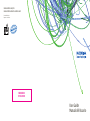 1
1
-
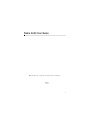 2
2
-
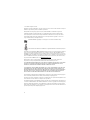 3
3
-
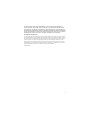 4
4
-
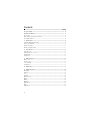 5
5
-
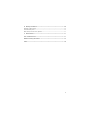 6
6
-
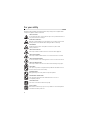 7
7
-
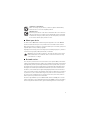 8
8
-
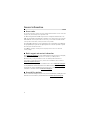 9
9
-
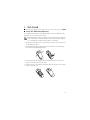 10
10
-
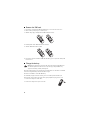 11
11
-
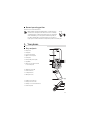 12
12
-
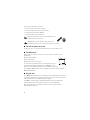 13
13
-
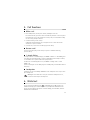 14
14
-
 15
15
-
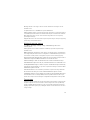 16
16
-
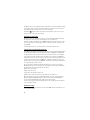 17
17
-
 18
18
-
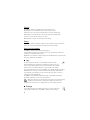 19
19
-
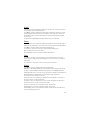 20
20
-
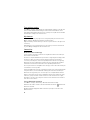 21
21
-
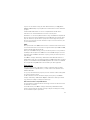 22
22
-
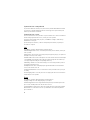 23
23
-
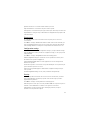 24
24
-
 25
25
-
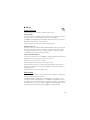 26
26
-
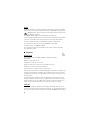 27
27
-
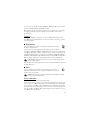 28
28
-
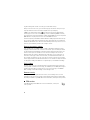 29
29
-
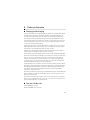 30
30
-
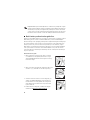 31
31
-
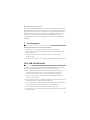 32
32
-
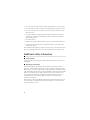 33
33
-
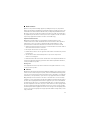 34
34
-
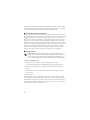 35
35
-
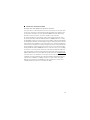 36
36
-
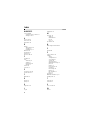 37
37
-
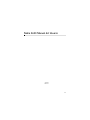 38
38
-
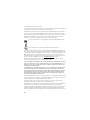 39
39
-
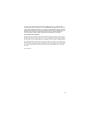 40
40
-
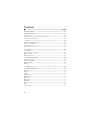 41
41
-
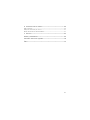 42
42
-
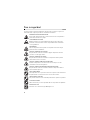 43
43
-
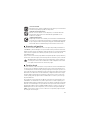 44
44
-
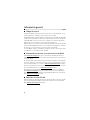 45
45
-
 46
46
-
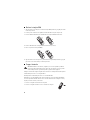 47
47
-
 48
48
-
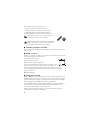 49
49
-
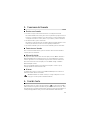 50
50
-
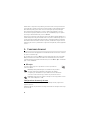 51
51
-
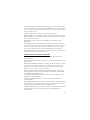 52
52
-
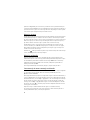 53
53
-
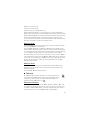 54
54
-
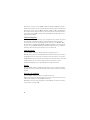 55
55
-
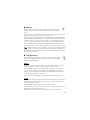 56
56
-
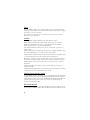 57
57
-
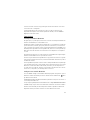 58
58
-
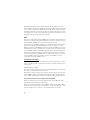 59
59
-
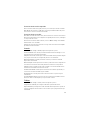 60
60
-
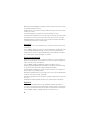 61
61
-
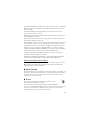 62
62
-
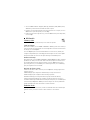 63
63
-
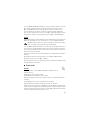 64
64
-
 65
65
-
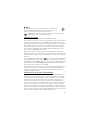 66
66
-
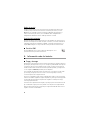 67
67
-
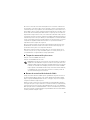 68
68
-
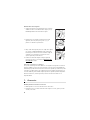 69
69
-
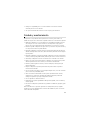 70
70
-
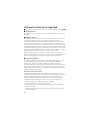 71
71
-
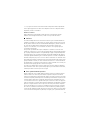 72
72
-
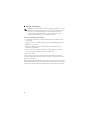 73
73
-
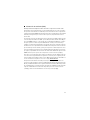 74
74
-
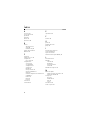 75
75
-
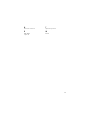 76
76
-
 77
77
Microsoft 2630 Manual de usuario
- Categoría
- Teléfonos móviles
- Tipo
- Manual de usuario
en otros idiomas
- English: Microsoft 2630 User manual